GT-S5300. Gebruiksaanwijzing
|
|
|
- Julius Bos
- 8 jaren geleden
- Aantal bezoeken:
Transcriptie
1 GT-S5300 Gebruiksaanwijzing
2 Dit product voldoet aan de van toepassing zijnde nationale SAR-limieten van 2,0 W/kg. U kunt de specifieke maximum SAR-waarden vinden in het gedeelte met SAR-informatie in deze gebruiksaanwijzing. Wanneer u het product meeneemt of gebruikt terwijl u het op uw lichaam draagt, moet u een goedgekeurd accessoire zoals een houder gebruiken of op een andere manier zorgen voor een afstand van 1,5 cm tussen het product en uw lichaam om ervoor te zorgen dat wordt voldaan aan de vereisten voor blootstelling aan radiogolven. Houd er rekening mee dat het product gegevens kan uitzenden, zelfs als u niet aan het bellen bent. Over deze gebruiksaanwijzing Dank u voor uw keuze van dit mobiele toestel van Samsung. Dit toestel biedt hoogwaardige mobiele communicatie en amusement op basis van de uitzonderlijke technologie en hoge normen van Samsung. Deze gebruiksaanwijzing is bedoeld om u stap voor stap bekend te maken met de functies en onderdelen van het toestel. Lees dit eerst Voordat u het toestel gebruikt, moet u de volledige gebruiksaanwijzing en alle veiligheidsinstructies lezen voor veilig en correct gebruik. De beschrijvingen in deze gebruiksaanwijzing zijn gebaseerd op de standaardinstellingen van het toestel. Over deze gebruiksaanwijzing 2
3 De afbeeldingen en schermafbeeldingen in deze gebruiksaanwijzing kunnen er anders uitzien dan het daadwerkelijke product. De inhoud van deze gebruiksaanwijzing kan van product tot product verschillen of anders zijn dan de software die door serviceproviders wordt geleverd en is onderhevig aan wijzigingen zonder voorafgaande kennisgeving. Ga naar de Samsung-website ( voor de nieuwste versie van de gebruiksaanwijzing. Welke functies en extra diensten beschikbaar zijn, is afhankelijk van het toestel, de software en uw provider. De opmaak en weergave van deze gebruiksaanwijzing is gebaseerd op het besturingssysteem Android en kan verschillen afhankelijk van het besturingssysteem van de gebruiker. Applicaties voor dit toestel functioneren wellicht anders dan vergelijkbare computerapplicaties en hoeven niet over alle functies te beschikken die beschikbaar zijn voor de computerversie. Applicaties en de bijbehorende functies kunnen verschillen per regio of hardwarespecificatie. Samsung is niet aansprakelijk voor prestatieproblemen die worden veroorzaakt door applicaties van derden. Samsung is niet aansprakelijk voor prestatie- of compatibiliteitsproblemen die worden veroorzaakt door het bewerken van de instellingen in het register of door het gebruik van aangepaste besturingssysteemsoftware. Wanneer u probeert het besturingssysteem aan te passen, kan dit ertoe leiden dat uw toestel en applicaties niet correct werken. U kunt de software voor uw mobiele toestel bijwerken door naar de Samsung-website ( te gaan. Software, geluid, achtergronden en afbeeldingen in dit toestel zijn onder licentie verstrekt met beperkte gebruiksrechten tussen Samsung en de respectieve eigenaren. Het overnemen en gebruiken van deze materialen voor commerciële of andere doeleinden maakt inbreuk op de copyrightwetgeving. Samsung is niet verantwoordelijk voor inbreuk op het copyright door gebruikers. Over deze gebruiksaanwijzing 3
4 Er kunnen extra kosten in rekening worden gebracht voor gegevensservices, zoals chatten, uploaden en downloaden, automatisch synchroniseren of het gebruik van locatieservices. Als u extra kosten wilt voorkomen, selecteert u een geschikt gegevensabonnement. Neem contact op met uw serviceprovider voor informatie. Bewaar de gebruiksaanwijzing, zodat u deze later kunt raadplegen. Symbolen in deze gebruiksaanwijzing Bekijk voordat u begint de symbolen die in deze gebruiksaanwijzing worden gebruikt: Waarschuwing: situaties die letsel kunnen veroorzaken bij u of anderen Let op: situaties die schade aan het toestel of andere apparaten kunnen veroorzaken Opmerking: opmerkingen, gebruikstips of aanvullende informatie Raadpleeg: pagina s met verwante informatie, bijvoorbeeld: p. 12 (betekent zie pagina 12 ) Gevolgd door: de volgorde van de opties of menu s die u moet selecteren om een stap uit te voeren, bijvoorbeeld: Selecteer in de lijst met applicaties Instellingen Over het toestel (betekent Instellingen gevolgd door Over het toestel) Over deze gebruiksaanwijzing 4
5 Copyright Copyright 2012 Samsung Electronics Deze gebruiksaanwijzing is beschermd onder internationale auteursrechtwetten. Geen enkel deel van deze gebruiksaanwijzing mag worden gereproduceerd, gedistribueerd, vertaald of verzonden in welke vorm dan ook of op welke elektronische of mechanische wijze dan ook, inclusief door deze te fotokopiëren, op te nemen of op te slaan in een systeem voor het opslaan en ophalen van informatie, zonder voorafgaande schriftelijke toestemming van Samsung Electronics. Handelsmerken SAMSUNG en het SAMSUNG-logo zijn geregistreerde handelsmerken van Samsung Electronics. Het Android-logo, Google Search, Google Maps Mail, Google, YouTube, Android Market, Google Latitude en Google Talk zijn handelsmerken van Google, Inc. en zijn handelsmerken van SRS Labs, Inc. CS Headphone- en WOW HD-technologieën zijn opgenomen onder licentie van SRS Labs, Inc. Bluetooth is overal ter wereld een geregistreerd handelsmerk van Bluetooth SIG, Inc. Oracle en Java zijn geregistreerde handelsmerken van Oracle en/of daarbij aangesloten bedrijven. Andere namen kunnen handelsmerken zijn van de betreffende eigenaren. Over deze gebruiksaanwijzing 5
6 , Wi-Fi Protected Setup, Wi-Fi CERTIFIED Wi-Fi en het Wi-Filogo zijn geregistreerde handelsmerken van de Wi-Fi Alliance. Alle overige handelsmerken en auteursrechten zijn het eigendom van de respectieve eigenaren. Over deze gebruiksaanwijzing 6
7 Inhoud Het toestel in elkaar zetten Uitpakken Indeling Toetsen De SIM- of USIM-kaart en de batterij plaatsen De batterij opladen Een geheugenkaart plaatsen (optioneel) Een polslus bevestigen (optioneel) Aan de slag Uw toestel in- of uitschakelen Het aanraakscherm gebruiken Het aanraakscherm en de toetsen vergrendelen of ontgrendelen Het startscherm Applicaties openen Meerdere applicaties starten De instellingen van uw toestel aanpassen Tekst ingeven Communiceren Bellen Berichten Google mail Talk Social Hub Inhoud 7
8 Entertainment Camera Galerij Muziek FM-radio Persoonlijke gegevens Contacten Agenda Notities Spraakrecorder Web Internet Latitude Maps Market Navigatie Nieuws en weer Plaatsen Samsung Apps YouTube Connectiviteit USB-aansluitingen Wi-Fi Mobiel netwerk delen Bluetooth GPS VPN-verbindingen Inhoud 8
9 Hulpmiddelen Calculator Klok Downloads Zoeken Mijn bestanden Polaris Viewer SIM-toolkit Taakbeheer Spraakgestuurd zoeken Instellingen De instelopties weergeven Draadloos en netwerken Oproepen Geluid Display Locatie en beveiliging Applicaties Account- en synchronisatie-instellingen Privacy SD-kaart en telefoonopslag Landinstelling en tekst Spraak in- en uitvoer Toegankelijkheid Datum en tijd Over het toestel Inhoud 9
10 Problemen oplossen Veiligheidsinformatie Index Inhoud 10
11 Het toestel in elkaar zetten Uitpakken Controleer of de doos de volgende onderdelen bevat: Mobiel toestel Batterij Snelstartgids Gebruik alleen door Samsung goedgekeurde software. Gekraakte of illegale software kan schade of storingen veroorzaken die niet worden gedekt door de garantie van de fabrikant. De bijgeleverde onderdelen bij uw toestel en de beschikbare accessoires kunnen verschillen, afhankelijk van uw regio of serviceprovider. Bij de plaatselijke Samsung-dealer kunt u extra accessoires kopen. De bijgeleverde items zijn alleen ontworpen voor uw toestel en zijn mogelijk niet compatibel met andere toestellen. Andere accessoires zijn mogelijk niet compatibel met uw toestel. Het toestel in elkaar zetten 11
12 Indeling Luistergedeelte Volumetoets Aanraakscherm Starttoets Optietoets Terugtoets Microfoon Multifunctionele aansluiting Cameralens Aan/uit/reset/ vergrendeltoets Headsetaansluiting GPS-antenne 1 Luidspreker Achterklep Hoofdantenne 1. Raak het gebied rond de antenne niet aan en bedek dit niet met uw handen of andere voorwerpen tijdens het gebruik van de GPSfuncties. Het toestel in elkaar zetten 12
13 Toetsen Toets Aan/uit/ reset 1 / vergrendelen Optie Start Terug Volume Functie Het toestel inschakelen (ingedrukt houden); de opties voor apparaten openen (ingedrukt houden); het toestel resetten (8-10 seconden ingedrukt houden); het aanraakscherm uitschakelen en vergrendelen of inschakelen. De zoekapplicatie van Google openen in het startscherm (ingedrukt houden); een lijst met beschikbare opties op het huidige scherm openen; het invoervenster voor zoeken openen bij gebruik van bepaalde applicaties (ingedrukt houden). Teruggaan naar het startscherm; de lijst met recent gebruikte applicaties openen (ingedrukt houden). Teruggaan naar het vorige scherm. Het volume van het toestel aanpassen. 1. Als er fatale fouten optreden, de verbinding wordt verbroken of uw toestel vastloopt, moet u het toestel mogelijk resetten voordat u het weer kunt gebruiken. Het toestel in elkaar zetten 13
14 De SIM- of USIM-kaart en de batterij plaatsen Wanneer u bij een provider een abonnement afsluit, ontvangt u een SIM-kaart (Subscriber Identity Module). Hierop zijn uw abonnementsgegevens opgeslagen, zoals de PIN-code en optionele diensten. Voor het gebruik van UMTS- of HSDPA-services kunt u een USIM-kaart (Universal Subscriber Identity Module) kopen. 1 Verwijder de achterklep. 2 Wees voorzichtig dat u uw nagels niet beschadigt wanneer u de achterklep verwijdert. Plaats de SIM- of USIM-kaart met de goudkleurige contactpunten omlaag gericht. Het toestel in elkaar zetten 14
15 3 Plaats de batterij. 4 Plaats de achterklep terug. De batterij opladen U moet de batterij opladen voordat u het toestel voor de eerste keer gebruikt. Hiervoor kunt u een reisadapter gebruiken. U kunt ook opladen door het toestel met een USB-kabel op een computer aan te sluiten. Gebruik alleen door Samsung goedgekeurde opladers en kabels. Bij gebruik van niet-goedgekeurde opladers of kabels bestaat het risico dat batterijen ontploffen of dat het toestel schade oploopt. Het toestel in elkaar zetten 15
16 Als de batterij bijna leeg is, laat het toestel een waarschuwingstoon horen en wordt er een bericht weergegeven. Laad de batterij op als u het toestel weer wilt gebruiken. Als de batterij volledig is ontladen, kunt u het toestel niet inschakelen, zelfs niet als de reisadapter is aangesloten. Laat een lege batterij enige tijd opladen voordat u probeert het toestel in te schakelen. Opladen met een reisadapter 1 2 Open het klepje van de multifunctionele aansluiting. Steek het smalle uiteinde van de reisadapter in de multifunctionele aansluiting. Als u de reisadapter verkeerd aansluit, kan het toestel ernstig worden beschadigd. Schade veroorzaakt door verkeerd gebruik valt niet onder de garantie. Het toestel in elkaar zetten 16
17 3 4 Steek de stekker van de reisadapter in een stopcontact. Als de stroomvoorziening instabiel is wanneer het toestel wordt opgeladen, functioneert het aanraakscherm mogelijk niet. Als dit gebeurt, koppelt u de reisadapter van het toestel los. Het toestel kan warm worden tijdens het opladen. Dit is normaal en heeft geen nadelige invloed op de levensduur of prestaties van het toestel. Als uw toestel niet goed oplaadt, kunt u met het toestel en de oplader naar een Samsung Servicecenter gaan. Wanneer de batterij volledig is opgeladen, haalt u eerst de stekker van de adapter uit het toestel en vervolgens uit het stopcontact. Koppel de reisadapter altijd los van het toestel voordat u de batterij verwijdert. Als u de batterij verwijdert terwijl de reisadapter nog is aangesloten, kan het toestel worden beschadigd. Om energie te besparen, koppelt u de reisadapter los wanneer deze niet wordt gebruikt. De reisadapter heeft geen aan/uit-schakelaar, dus u moet de reisadapter uit het stopcontact halen om de stroomvoorziening te onderbreken. De reisadapter moet zich in de buurt van het stopcontact bevinden wanneer de adapter wordt gebruikt. Opladen met een USB-kabel Controleer voordat u met opladen begint of de computer is ingeschakeld. 1 2 Open het klepje van de multifunctionele aansluiting. Sluit het kleine uiteinde (micro-usb) van de USB-kabel aan op de multifunctionele aansluiting. Het toestel in elkaar zetten 17
18 3 4 Sluit het grote uiteinde van de USB-kabel aan op de USB-poort van een computer. Afhankelijk van het gebruikte type USB-kabel kan het even duren voordat het opladen wordt gestart. Wanneer de batterij volledig is opgeladen, haalt u eerst de stekker van de USB-kabel uit het toestel en vervolgens uit de computer. Batterijverbruik verminderen Uw toestel beschikt over opties waarmee u het gebruik van de batterij kunt besparen. Als u deze opties aanpast en functies op de achtergrond uitschakelt, kunt u het toestel langer gebruiken voordat u het weer moet opladen: Schakel over naar de slaapstand door op de aan/uit-toets te drukken, wanneer u het toestel niet gebruikt. Sluit onnodige applicaties met taakbeheer. Schakel de Bluetooth-functie uit. Schakel de Wi-Fi-functie uit. Schakel automatische synchronisatie van applicaties uit. Verminder de verlichtingstijd. Verminder de helderheid van het scherm. Een geheugenkaart plaatsen (optioneel) U kunt microsd - of microsdhc -geheugenkaarten met een maximumcapaciteit van 32 GB in het toestel plaatsen (afhankelijk van het type kaart en de kaartfabrikant). Samsung hanteert erkende industriestandaarden voor geheugenkaarten, maar sommige merken zijn mogelijk niet volledig compatibel met uw toestel. Als u een geheugenkaart gebruikt die niet compatibel is, kan uw toestel of uw geheugenkaart beschadigd raken. Opgeslagen gegevens op de geheugenkaart kunnen ook beschadigd raken. Het toestel in elkaar zetten 18
19 1 2 Uw toestel ondersteunt alleen de FAT-bestandsstructuur voor geheugenkaarten. Als u een geheugenkaart plaatst die met een andere bestandsstructuur is geformatteerd, wordt u gevraagd of u de kaart opnieuw wilt formatteren. Veel schrijven en verwijderen van gegevens verkort de levensduur van geheugenkaarten. Wanneer u een geheugenkaart in het toestel plaatst, wordt de bestandsmap van de geheugenkaart weergegeven in de map /sdcard/sd. Verwijder de achterklep. Plaats een geheugenkaart met de goudkleurige contactpunten naar beneden gericht. 3 4 Duw de geheugenkaart in de geheugenkaartsleuf totdat de kaart vastklikt. Plaats de achterklep terug. Het toestel in elkaar zetten 19
20 Een geheugenkaart verwijderen Controleer of de geheugenkaart op dat moment niet wordt gebruikt door het toestel. 1 Selecteer in de lijst met applicaties Instellingen SD-kaart en telefoonopslag SD-kaart afmelden. 2 Selecteer OK (indien nodig). 3 Verwijder de achterklep. 4 Duw voorzichtig op de geheugenkaart totdat deze loskomt van het toestel. 5 Verwijder de geheugenkaart. Plaats de achterklep terug. 6 Verwijder een geheugenkaart niet wanneer via het toestel gegevens worden overgedragen of geopend. Dit kan leiden tot verlies van gegevens en/of beschadiging van de kaart of het toestel. Een geheugenkaart formatteren Als u de geheugenkaart op een computer formatteert, kan de kaart incompatibel worden met uw toestel. Formatteer de geheugenkaart alleen in het toestel. 1 Selecteer in de lijst met applicaties Instellingen SD-kaart en telefoonopslag SD-kaart afmelden. 2 Selecteer OK (indien nodig). 3 Selecteer SD-kaart formatteren SD-kaart formatteren Alles wissen. Vergeet niet een back-up van alle belangrijke gegevens te maken voordat u de geheugenkaart formatteert. De fabrieksgarantie dekt geen schade door verlies van gegevens vanwege iets wat de gebruiker doet. Het toestel in elkaar zetten 20
21 Een polslus bevestigen (optioneel) 1 Verwijder de achterklep. 2 Schuif de polslus door de sleuf en haak deze om het kleine uitsteeksel. 3 Plaats de achterklep terug. Het toestel in elkaar zetten 21
22 Aan de slag Uw toestel in- of uitschakelen 1 Houd de aan/uit-toets ingedrukt. 2 Geef de PIN-code in die u bij de SIM- of USIM-kaart hebt gekregen, en selecteer OK (indien nodig). Als u het toestel de eerste keer inschakelt, volgt u de instructies op het scherm om het toestel in te stellen. U moet u aanmelden bij Google of een Google-account maken op applicaties te gebruiken die verbinding maken met de Google/server. Als u het toestel wilt uitschakelen, houdt u de aan/uit-toets ingedrukt en selecteert u Uitschakelen OK. Volg alle waarschuwingen en aanwijzingen van geautoriseerd personeel op plaatsen waar het gebruik van draadloze apparatuur aan beperkingen onderhevig is, bijvoorbeeld in vliegtuigen en ziekenhuizen. Als u alleen de diensten wilt gebruiken waarvoor geen netwerk is vereist, activeert u de vliegtuigstand. p. 104 Aan de slag 22
23 Het aanraakscherm gebruiken Met het aanraakscherm van het toestel kunt u eenvoudig items selecteren en functies uitvoeren. Hier krijgt u informatie over het aanraakscherm. Tik niet met scherpe voorwerpen op het aanraakscherm om krassen te voorkomen. Zorg dat het aanraakscherm niet in aanraking komt met andere elektrische apparaten. Door elektrostatische ontladingen kan het aanraakscherm worden beschadigd. Zorg dat het aanraakscherm niet in aanraking komt met vloeistoffen. Het aanraakscherm kan in vochtige omstandigheden of door blootstelling aan vloeistoffen worden beschadigd. Om het aanraakscherm optimaal te kunnen gebruiken, moet u de beschermende folie verwijderen voordat u het toestel gebruikt. Het aanraakscherm heeft een laag die kleine elektrische ladingen die door het menselijk lichaam worden veroorzaakt, detecteert. Voor de beste prestaties tikt u met uw vingertop op het aanraakscherm. Het aanraakscherm reageert niet als het door scherpe voorwerpen zoals een stylus of een pen wordt aangeraakt. U gebruikt de volgende technieken om het aanraakscherm te bedienen: Tik op één keer aanraken om een menu, optie of applicatie te selecteren of te starten. Aan de slag 23
24 Blijven aanraken Tik op een item en blijf dit langer dan 2 seconden aanraken. Slepen Tik op een item en verplaats het naar een nieuwe locatie. Dubbeltikken Tik snel twee keer op een item. Vegen Snel omhoog, omlaag, naar links of rechts bladeren om door lijsten of schermen te bewegen. Aan de slag 24
25 Samenknijpen Plaats twee vingers ver uit elkaar en breng ze naar elkaar toe. Het aanraakscherm wordt automatisch uitgeschakeld wanneer u het toestel gedurende een bepaalde tijd niet gebruikt. Druk op de aan/uit-toets of de starttoets om het scherm weer in te schakelen. U kunt de tijd instellen dat het toestel wacht voordat het scherm wordt uitgeschakeld. Selecteer in de lijst met applicaties Instellingen Display Time-out scherm. Het aanraakscherm en de toetsen vergrendelen of ontgrendelen Wanneer u het toestel gedurende een bepaalde tijd niet gebruikt, schakelt het toestel het aanraakscherm uit en worden het aanraakscherm en de toetsen automatisch vergrendeld om onbedoelde bewerkingen te voorkomen. Als u het aanraakscherm en de toetsen handmatig wilt vergrendelen, drukt u op de aan/uittoets. Om te ontgrendelen, schakelt u het scherm in door op de aan/uittoets of starttoets te drukken, ergens op het scherm te tikken en uw vinger buiten de grote cirkel te slepen. U kunt de functie voor schermvergrendeling activeren om te voorkomen dat anderen uw persoonlijke gegevens en informatie die op het toestel is opgeslagen, openen of gebruiken. p. 34 Aan de slag 25
26 Het startscherm In het startscherm kunt u de status van het toestel zien en applicaties openen. Het startscherm bevat meerdere panelen. Scroll naar links of rechts om de panelen van het startscherm weer te geven. U kunt ook een stip boven aan het scherm selecteren om rechtstreeks naar het bijbehorende paneel te gaan. Pictogrammen De pictogrammen die op het scherm worden weergegeven, kunnen verschillen afhankelijk van de regio en serviceprovider. Pictogram Betekenis Geen signaal Signaalsterkte Verbonden met GPRS-netwerk Verbonden met EDGE-netwerk Verbonden met UMTS-netwerk Verbonden met HSDPA-netwerk Verbinding met Wi-Fi-toegangspunt Bluetooth-functie geactiveerd GPS ingeschakeld Actieve oproep Gemiste oproep Synchroniseren met webserver Aan de slag 26
27 Pictogram Betekenis Aangesloten op computer Geen SIM- of USIM-kaart Geheugenkaart geplaatst Nieuw bericht Alarm ingeschakeld Roaming (buiten het servicegebied) Stille stand ingeschakeld Trilstand ingeschakeld Vliegtuigstand ingeschakeld Fout opgetreden of voorzichtigheid vereist Batterijlading Werken met het meldingenpaneel Als u het meldingenpaneel wilt openen, tikt u op het gedeelte met pictogrammen en sleept u het naar beneden. U verbergt het paneel weer door de onderkant van het paneel omhoog te slepen. In het meldingenpaneel kunt u de huidige status van uw toestel weergeven en de volgende opties gebruiken: WiFi: de Wi-Fi-functie in- en uitschakelen. p. 89 BT: de Bluetooth-functie aan- en uitzetten. p. 92 GPS: de GPS-functie in- of uitschakelen. p. 94 Aan de slag 27
28 Stille stand: de stille stand in- en uitschakelen. Autom. draaien: toestaan of voorkomen dat het scherm draait wanneer u het toestel draait. Welke opties beschikbaar zijn, is afhankelijk van uw regio of serviceprovider. Een item toevoegen aan het startscherm U kunt het startscherm aanpassen door snelkoppelingen, widgets of mappen toe te voegen Blijf een leeg gedeelte op het startscherm aanraken, of druk op de optietoets en selecteer Voeg toe. Selecteer een categorie voor het item. Widgets: widgets toevoegen. Widgets zijn kleine applicaties op het startscherm die handige functies en informatie verschaffen. Sneltoetsen: snelkoppelingen toevoegen naar items, zoals applicaties, favorieten en contacten. Mappen: een nieuwe map maken of mappen voor uw contacten toevoegen. Achtergronden: een achtergrondafbeelding selecteren voor het startscherm. Selecteer een item. Een item verplaatsen op het startscherm Blijf een item aanraken en sleep het naar een nieuwe locatie. Aan de slag 28
29 Een item verwijderen uit het startscherm Blijf een item aanraken en sleep het naar de vuilnisbak. Een paneel toevoegen aan of verwijderen uit het startscherm U kunt panelen toevoegen aan of verwijderen uit het startscherm om widgets in te delen Druk op het startscherm op de optietoets en selecteer Wijzigen. U kunt ook twee vingers op het scherm plaatsen en naar elkaar toe bewegen om over te schakelen naar de bewerkingsstand. Panelen toevoegen, verwijderen of opnieuw indelen: Als u een paneel wilt verwijderen, tikt u op de miniatuurafbeelding van het paneel en blijft u de afbeeld aanraken. Sleep vervolgens de afbeelding naar de prullenbak. Als u een nieuw paneel wilt toevoegen, selecteert u. Als u de volgorde van de panelen wilt wijzigen, raakt u de miniatuurafbeelding van een paneel aan en sleept u deze naar de gewenste locatie. Druk op de terugtoets om terug te gaan naar het vorige scherm. Aan de slag 29
30 Applicaties openen Applicaties openen en volledig gebruikmaken van de functies op uw toestel. U kunt de lijst met applicaties aanpassen aan uw voorkeuren, of applicaties downloaden van internet om de functionaliteit van uw toestel te verbeteren. 1 Selecteer in het startscherm om de lijst met applicaties te openen. 2 Scroll naar links of rechts naar een ander scherm. U kunt ook een stip boven aan het scherm selecteren om rechtstreeks naar het bijbehorende scherm te gaan. 3 Selecteer een applicatie. 4 Druk op de terugtoets om terug te gaan naar het vorige scherm. Druk op de starttoets om terug te gaan naar het startscherm. U kunt een snelkoppeling naar een applicatie toevoegen aan het startscherm door een pictogram te blijven aanraken in de lijst met applicaties. Als u het toestel draait terwijl u bepaalde functies gebruikt, wordt de interface ook gedraaid. Om te voorkomen dat de interface draait, selecteert u Instellingen Display Scherm automatisch draaien. Aan de slag 30
31 Applicaties ordenen U kunt de volgorde van applicaties wijzigen in de lijst met applicaties of ze groeperen in categorieën. 1 Druk in de lijst met applicaties op de optietoets en selecteer Wijzigen. 2 Blijf een applicatiepictogram aanraken. 3 Sleep de applicatie naar een nieuwe locatie. U kunt de applicatie naar een ander scherm verplaatsen of naar het paneel voor snelle toegang onder aan het scherm. 4 Druk op de optietoets en selecteer Opslaan. Een applicatie downloaden 1 Selecteer in de lijst met applicaties Market of Samsung Apps. 2 Zoek een applicatie en download deze naar het toestel. Als u applicaties wilt installeren die u van bronnen hebt gedownload, selecteert u Instellingen Applicaties Onbekende bronnen. Een applicatie verwijderen 1 Druk in de lijst met applicaties op de optietoets en selecteer Wijzigen. 2 Selecteer op het pictogram van een applicatie en selecteer OK. Onlangs gebruikte applicaties openen 1 2 Houd de starttoets ingedrukt om de applicaties weer te geven die u onlangs hebt geopend. Selecteer een applicatie. Aan de slag 31
32 Meerdere applicaties starten U kunt met het toestel met meerdere applicaties tegelijk werken. Als u meerdere applicaties wilt openen, drukt u op de starttoets terwijl u een applicatie gebruikt. Selecteer vervolgens een andere applicatie die u wilt starten vanuit het startscherm. Applicaties beheren U kunt meerdere applicaties beheren met Taakbeheer. 1 Selecteer in de lijst met applicaties Taakbeheer Actieve applicaties. Taakbeheer wordt gestart en geeft de actieve applicaties weer. 2 Actieve applicaties beheren: Selecteer Einde om een applicatie te sluiten. Selecteer Stoppen om alle actieve applicaties te sluiten. De instellingen van uw toestel aanpassen Haal meer uit uw toestel door de instellingen aan uw voorkeuren aan te passen. De weergavetaal wijzigen 1 Selecteer in de lijst met applicaties Instellingen Landinstelling en tekst Taal selecteren. 2 Selecteer een taal. Aan de slag 32
33 De aanraaktoon in- of uitschakelen Selecteer in de lijst met applicaties Instellingen Geluid Selectie hoorbaar. Het volume van de toetstoon aanpassen Druk in het startscherm de volumetoets omhoog of omlaag. De beltoon wijzigen 1 Selecteer in de lijst met applicaties Instellingen Geluid Beltoon. 2 Selecteer een beltoon OK. Overschakelen naar de stille stand U kunt de geluiden van uw toestel op een van de volgende manieren uit- of inschakelen: Als u het meldingenpaneel wilt openen, tikt u op het gedeelte met pictogrammen en sleept u het naar beneden. Selecteer vervolgens Stille stand. Houd de aan/uit-toets ingedrukt en selecteer Stille stand. Selecteer in de lijst met applicaties Toetsen en tik op en blijf dit aanraken. Een achtergrond voor het startscherm selecteren 1 Druk op het startscherm op de optietoets en selecteer Achtergrond. 2 Selecteer een afbeeldingsmap een afbeelding. Het lettertype wijzigen 1 Selecteer in de lijst met applicaties Instellingen Display Schermweergave Lettertype. 2 Selecteer een lettertype. Aan de slag 33
34 De helderheid van het scherm aanpassen Als het scherm op een hoog helderheidsniveau is ingesteld, raakt de batterij van het toestel sneller leeg. 1 Selecteer in de lijst met applicaties Instellingen Display Helderheid. 2 Sleep de schuifregelaar naar links of rechts. 3 Selecteer OK. Het toestel vergrendelen U kunt uw toestel vergrendelen met een patroon, PIN-code of een wachtwoord. Wanneer het scherm is ingeschakeld, moet u een wachtwoord ingeven elke keer dat u het toestel inschakelt of het aanraakscherm ontgrendelt. Als u uw wachtwoord vergeet, moet u het toestel bij een Samsung Servicecenter laten resetten. Samsung is niet verantwoordelijk voor verlies van wachtwoorden of privégegevens of andere schade die door illegale software wordt veroorzaakt. Een ontgrendelingspatroon instellen 1 Selecteer in de lijst met applicaties Instellingen Locatie en beveiliging Schermvergrendeling instellen Patroon. 2 Bekijk de instructies en voorbeeldpatronen op het scherm en selecteer Volgende. 3 Teken een patroon door ten minste 4 punten met elkaar te verbinden en selecteer Doorgaan. 4 Teken het patroon nogmaals om het te bevestigen en selecteer Bevestigen. Aan de slag 34
35 Een PIN-code voor ontgrendeling instellen 1 Selecteer in de lijst met applicaties Instellingen Locatie en beveiliging Schermvergrendeling instellen Geef PINcode in. 2 Geef een nieuwe PIN-code in en selecteer Doorgaan. 3 Geef de PIN-code nogmaals in en selecteer OK. Een ontgrendelingswachtwoord instellen 1 Selecteer in de lijst met applicaties Instellingen Locatie en beveiliging Schermvergrendeling instellen Wachtwoord. 2 Geef een nieuw wachtwoord (alfanumeriek) in en selecteer Doorgaan. 3 Geef het wachtwoord nogmaals in en selecteer OK. De SIM- of USIM-kaart vergrendelen U kunt het toestel vergrendelen met de PIN-code die u bij de SIM- of USIM-kaart hebt gekregen. Als de SIM- of USIMkaartvergrendeling is ingeschakeld, moet u telkens bij het inschakelen van het toestel de PIN-code ingeven. 1 Selecteer in de lijst met applicaties Instellingen Locatie en beveiliging SIM-kaartvergrendeling instellen SIMkaart vergrendelen. 2 Geef uw PIN-code in en selecteer OK. Als u te vaak een onjuiste PIN-code ingeeft, wordt de SIMof USIM-kaart geblokkeerd. In dat geval moet u een PUKcode (PIN Unlock Key) ingeven om de blokkering van de SIM- of USIM-kaart op te heffen. Als u een onjuiste PUK-code voor de SIM- of USIMkaart ingeeft, moet u de blokkering van de kaart bij de serviceprovider laten opheffen. Aan de slag 35
36 De functie Mobiel apparaat traceren inschakelen Wanneer iemand een andere SIM-kaart of USIM-kaart in het verloren of gestolen toestel plaatst, stuurt de functie Mijn telefoon zoeken het nummer automatisch naar een aantal ingestelde contacten, zodat u het toestel kunt opsporen. Als u deze functie wilt gebruiken, hebt u een Samsung-account nodig om het toestel op afstand te regelen. 1 Selecteer in de lijst met applicaties Instellingen Locatie en beveiliging Waarschuwing SIM-kaart wijzigen Aanmelden. 2 Geef het adres en wachtwoord voor uw Samsungaccount in en selecteer Log in. Selecteer Aanmelden om een Samsung-account te maken. 3 Selecteer Ontvangers waarschuwingsbericht. 4 Geef het wachtwoord voor Samsung-account nogmaals in en selecteer OK. 5 Selecteer het veld van de ontvanger en voeg ontvangers toe: Geef telefoonnummers handmatig in, waaronder de landcode en het +-symbool. Selecteer telefoonnummers in uw lijst met contacten door te selecteren onder het veld voor ontvangers. 6 Geef het bericht in dat u naar de ontvangers wilt verzenden. 7 Selecteer Gereed. Aan de slag 36
37 Tekst ingeven U kunt tekst ingeven door tekens op het virtuele toetsenbord te selecteren of door op het scherm te schrijven. Tekstinvoer wordt in sommige talen niet ondersteund. Als u tekst wilt ingeven, moet u de invoertaal wijzigen in een van de ondersteunde talen. De tekstinvoermethode wijzigen Blijf het tekstinvoerveld aanraken en selecteer Invoermethode een tekstinvoermethode. Tekst ingeven met het Samsung-toetsenbord 1 Selecteer Typen toetsenbord een toetsenbordtype. 2 Geef tekst in door alfanumerieke toetsen te selecteren of door op het scherm te schrijven. Bij het ingeven van tekst kunt u het toestel draaien om het QWERTY-toetsenbord in een breedbeeldindeling weer te geven. Selecteer de virtuele toetsen zoals nodig om uw tekst in te geven. U kunt tevens de volgende toetsen gebruiken: Aan de slag 37
38 Nummer Functie 1 Schakelen tussen hoofdletters en kleine letters. 2 Schakelen tussen invoermodi voor tekst. 3 Tekst via spraak ingeven. Deze functie is alleen beschikbaar wanneer u de functie voor spraakinvoer activeert. 4 Een spatie invoegen. 5 Uw invoer wissen. 6 Een nieuwe regel beginnen. 7 8 De toetsenbordinstellingen openen; de tekstinvoermethode wijzigen (tikken en blijven aanraken). Het paneel met emoticons openen (tikken en blijven aanraken). Wanneer u tekst ingeeft met het 3x4 toetsenbord, kunt u de volgende standen gebruiken: Stand ABC XT9 (voorspellende tekst) Functie 1. Selecteer ABC om over te schakelen naar de ABC-stand. 2. Selecteer een bijbehorende virtuele toets totdat de gewenste tekens worden weergegeven. 1. Selecteer XT9 in de ABC-stand. De stip naast XT9 wordt groen. 2. Selecteer de bijbehorende virtuele toetsen om een woord in te geven. 3. Als het woord juist wordt weergegeven, selecteert u om een spatie in te voegen. Als het juiste woord niet wordt weergegeven, selecteert u en een alternatief woord in de lijst die verschijnt. Aan de slag 38
39 Stand Nummer Symbool Functie 1. Selecteer 123 om over te schakelen naar de cijferstand. 2. Selecteer een nummer. U kunt cijfers opgeven door in de ABC- of XT9-stand een virtuele toets te blijven aanraken. 1. Selecteer?#+ om over te schakelen naar de symboolstand. 2. Selecteer of om naar de gewenste symboolset te scrollen. 3. Selecteer een symbool. Tekst ingeven met het Swype-toetsenbord 1 2 Tik op de eerste letter van een woord en veeg met uw vinger naar de tweede letter zonder uw vinger van het scherm te laten loskomen. Ga zo door totdat u het volledige woord hebt gespeld. 3 Til uw vinger op. 4 Als het toestel het juiste woord herkent, selecteert u om een spatie in te voegen. Als het toestel het woord niet herkent, selecteert u een alternatief woord in de lijst die verschijnt. Aan de slag 39
40 5 Herhaal stap 1-4 voor de rest van de tekst. U kunt tevens op de toetsen tikken om tekst in te geven. U kunt op een toets tikken en deze blijven aanraken om tekens op de bovenste helft van de toets in te geven. Wanneer u een toets blijft aanraken totdat de lijst met tekens verschijnt, kunt u speciale tekens, symbolen en cijfers ingeven. U kunt tevens de volgende toetsen gebruiken: Nummer Functie 1 Schakelen tussen hoofdletters en kleine letters. 2 Het Swype-tipscherm openen; de Swypehelpfunctie openen (tikken en blijven aanraken). 3 Schakelen tussen invoermodi voor tekst. 4 Uw invoer wissen. 5 Een nieuwe regel beginnen. 6 Tekst via spraak ingeven. 7 Een spatie invoegen. Aan de slag 40
41 Tekst kopiëren en plakken U kunt tekst vanuit een tekstveld kopiëren en plakken in een andere applicatie. 1 Plaats de cursor aan het begin van de tekst die u wilt kopiëren. 2 Selecteer. 3 Selecteer Woord selecteren of Alles selecteren. 4 Sleep of om de tekst te selecteren. 5 Selecteer Kopiëren of Knippen om de tekst aan het klembord toe te voegen. 6 Plaats in een andere applicatie de cursor op het punt waar de tekst moet worden ingevoegd. 7 Selecteer Plakken om de tekst van het klembord in het tekstveld te plakken. Aan de slag 41
42 Communiceren Bellen Hier vindt u informatie over het gebruik van de telefoniefuncties, zoals bellen en gebeld worden, welke opties er tijdens een oproep beschikbaar zijn en het gebruik van de mogelijkheden die met bellen samenhangen. Bellen Om onbedoelde invoer te voorkomen, vergrendelt het toestel automatisch het aanraakscherm tijdens een oproep. Als u het aanraakscherm wilt ontgrendelen, dubbeltikt u op Dubbeltikken om te ontgrendelen. 1 Selecteer in de lijst met applicaties Toetsen en geef een regiocode en een telefoonnummer in. 2 Selecteer om een spraakoproep te starten. 3 Selecteer Einde om de oproep te beëindigen. U kunt de nummers die u regelmatig belt, opslaan in de lijst met contacten. p. 69 Als u de oproepenlijst wilt openen om een onlangs gebeld nummer, opnieuw te kiezen, selecteert u Logbestanden. Een oproep beantwoorden 1 Selecteer tijdens een inkomende oproep en sleep uw vinger buiten de grote cirkel. Druk op de volumetoets om de beltoon te dempen. 2 Selecteer Einde om de oproep te beëindigen. Communiceren 42
43 Een oproep weigeren Selecteer tijdens een inkomende oproep buiten de grote cirkel. en sleep uw vinger Een internationale oproep plaatsen 1 Selecteer in de lijst met applicaties Toetsen en tik op en blijf dit aanraken om het +-teken in te voegen. 2 Geef een volledig nummer in (landcode, regiocode en telefoonnummer). 3 Selecteer om het nummer te bellen. Een headset gebruiken Sluit een headset aan op uw toestel om oproepen gemakkelijk te beantwoorden en beheren. Druk op de headsetknop om een oproep te beantwoorden. Houd de headsetknop ingedrukt om een oproep te weigeren. Als u een oproep in de wacht wilt zetten of uit de wacht wilt halen, houdt u de headsetknop ingedrukt. Als u een oproep wilt beëindigen, drukt u ook op de headsetknop. Beschikbare opties tijdens een oproep Tijdens een spraakoproep kunt u de volgende opties gebruiken: Druk de volumetoets omhoog of omlaag om het stemvolume te regelen. Selecteer In wacht om een gesprek in de wacht te plaatsen. Selecteer Uit wacht om een oproep weer uit de wachtstand te halen. Communiceren 43
44 Als u een tweede nummer wilt bellen, selecteert u Nieuwe oproep en belt u een nieuw nummer. Selecteer Nieuwe oproep Contacten om de lijst met contacten te openen. Selecteer Wissel om tussen de twee oproepen te schakelen. Als u een tweede oproep wilt beantwoorden, selecteert u en sleept u uw vinger buiten de grote cirkel wanneer u de toon voor het wisselgesprek hoort. Er wordt gevraagd of de eerste oproep moet worden beëindigd of in de wacht gezet. U kunt de wisselgesprekfunctie alleen gebruiken als u hierop bent geabonneerd. Selecteer Nieuwe oproep om het belscherm te openen. Selecteer Luidspreker om de luidsprekerfunctie te activeren. In rumoerige omgevingen kan het lastig zijn om de luidsprekerfunctie te gebruiken. Gebruik dan voor betere geluidsprestaties de normale telefoonstand. U kunt de microfoon uitschakelen zodat de andere persoon u niet kan horen. Selecteer hiervoor Dempen. Als u de Bluetooth-headset wilt gebruiken voor het gesprek, selecteert u Headset. Als u een oproep met meerdere bellers (vergaderoproep) wilt starten, belt u een tweede nummer of beantwoordt u een tweede oproep en selecteert u Samenvoegen wanneer u verbinding met deze tweede persoon hebt. Herhaal dit als u meer bellers wilt toevoegen. Voor het gebruik van deze telefonische vergaderfunctie hebt u wel een abonnement nodig. U kunt de huidige beller met een beller in de wacht verbinden door Doorverbinden te selecteren. De verbinding met beide bellers wordt verbroken. Communiceren 44
45 Gemiste oproepen weergeven en de bijbehorende nummers terugbellen Uw toestel geeft gemiste oproepen weer. Als u wilt terugbellen, tikt u op het gedeelte met pictogrammen en sleept u het naar beneden om het meldingenpaneel te openen. Selecteer vervolgens de melding van de gemiste oproep. De FDN-modus (Fixed Dialling Number) activeren In de FDN-modus voorkomt uw toestel dat uitgaande nummers worden gemaakt die niet zijn opgeslagen in de FDN-lijst op uw SIM- of USIM-kaart. 1 Selecteer in de lijst met applicaties Instellingen Oproepen FDN-nummers. 2 Selecteer FDN inschakelen: 3 Geef de PIN2-code in die u bij de SIM- of USIM-kaart hebt gekregen en selecteer OK. 4 Selecteer FDN-lijst en voeg contacten toe. Oproepen doorschakelen Doorschakelen is een netwerkfunctie waarmee inkomende oproepen naar een door u opgegeven nummer worden doorgestuurd. U kunt deze functie apart instellen voor verschillende omstandigheden. 1 Selecteer in de lijst met applicaties Instellingen Oproepen Oproepen doorschakelen. 2 Selecteer een voorwaarde. 3 Geef een nummer in waarnaar u oproepen wilt doorschakelen en selecteer Aanzetten. Uw instellingen worden naar het netwerk verzonden. Communiceren 45
46 Wisselgesprek instellen Wisselgesprek is een netwerkfunctie waarmee u tijdens een oproep een melding krijgt als er een nieuwe oproep binnenkomt. Selecteer in de lijst met applicaties Instellingen Oproepen Extra instellingen Wisselgesprek. Uw instellingen worden naar het netwerk verzonden. Logbestanden met oproepen en berichten weergeven U kunt logbestanden met uw oproepen en berichten gefilterd op type weergeven. 1 Selecteer in de lijst met applicaties Logbestanden. 2 Druk op de optietoets en selecteer Weergave een optie. U kunt een oproep plaatsen of een bericht naar een contact verzenden door naar links of rechts te scrollen in een logboekvermelding. 3 Selecteer een logboekvermelding om de details te bekijken. Vanuit de detailweergave kunt u een oproep plaatsen, een bericht naar het nummer sturen of het nummer aan het contactenlijst of de lijst voor automatisch weigeren toevoegen. Communiceren 46
47 Berichten Informatie over hoe u SMS- en MMS-berichten kunt opstellen en verzenden en hoe u verzonden en ontvangen berichten kunt weergeven en beheren. Voor SMS-berichten die u buiten uw eigen servicegebied verstuurt of ontvangt, moet u wellicht extra betalen. Neem contact op met uw serviceprovider voor informatie. Een SMS-bericht verzenden 1 Selecteer in de lijst met applicaties Nieuw bericht. 2 Voeg ontvangers toe: Geef telefoonnummers handmatig in en scheid ze van elkaar met een puntkomma of een komma. Selecteer telefoonnummers in uw lijst met oproepen, berichten of contacten door opties te selecteren onder het ontvangersveld. 3 Selecteer het tekstveld en geef de berichttekst in. Als u emoticons wilt ingeven, drukt u op de optietoets en selecteert u Smiley invoegen. 4 Als u het bericht wilt verzenden, selecteert u Verz. Communiceren 47
48 Een MMS-bericht verzenden 1 Selecteer in de lijst met applicaties Nieuw bericht. 2 Voeg ontvangers toe: Geef telefoonnummers of adressen handmatig in en scheid deze van elkaar met een puntkomma of een komma. Selecteer telefoonnummers of adressen in uw lijst met oproepen, berichten of contacten door opties te selecteren onder het ontvangersveld. Wanneer u een adres ingeeft, wordt het bericht omgezet in een MMS-bericht. 3 Selecteer het tekstveld en geef de berichttekst in. Als u emoticons wilt ingeven, drukt u op de optietoets en selecteert u Smiley invoegen. 4 Selecteer en voeg een bestand toe. 5 Druk op de optietoets en selecteer Onderwerp toevoegen en geef een onderwerp in. 6 Als u het bericht wilt verzenden, selecteert u Verz. Een SMS- of MMS-bericht weergeven 1 Selecteer in de lijst met applicaties. Uw berichten worden per contact gerangschikt als berichtenthread. 2 3 Selecteer een contact. Selecteer een multimediabericht om meer details weer te geven. Communiceren 48
49 Luisteren naar een voic bericht Als u uw toestel hebt ingesteld om gemiste oproepen door te schakelen naar de voic server, kunnen bellers voic berichten achterlaten wanneer u oproepen mist. 1 Selecteer in de lijst met applicaties Toetsen en tik op en blijf dit aanraken. Volg de aanwijzingen van de voic server. 2 U moet het nummer van de voic server opslaan voordat u naar de voic server gaat. Neem contact op met uw serviceprovider voor het nummer. Google mail Informatie over berichten verzenden of weergeven via de webmailservice Google mail. De beschikbaarheid van deze functie is afhankelijk van uw regio of serviceprovider. De naam van deze functie is afhankelijk van uw regio of serviceprovider. Een bericht verzenden 1 Selecteer in de lijst met applicaties Google mail. 2 Druk op de optietoets of selecteer Opstellen. Selecteer het ontvangersveld en geef een adres in Selecteer het onderwerpveld en geef een onderwerp in. Selecteer het tekstveld en geef de tekst in. Communiceren 49
50 6 Druk op de optietoets en selecteer Bijlage toevoegen en voeg een bestand toe. Als u een bericht wilt verzenden, selecteert u. 7 Als u offline bent of zich buiten het servicegebied bevindt, wordt het bericht in de berichtthread bewaard totdat u weer online en in uw servicegebied bent. Een bericht weergeven 1 Selecteer in de lijst met applicaties Google mail. 2 Druk op de optietoets en selecteer Vernieuwen om de lijst met berichten bij te werken. 3 Selecteer een bericht. In de berichtweergave hebt u de volgende opties: Selecteer of om naar het vorige of volgende bericht te gaan. Als u het bericht wilt archiveren, selecteert u Archive. Als u het bericht wilt verwijderen, selecteert u Verwijderen. Als u het bericht wilt toevoegen aan de favorietenlijst, selecteert u. Als u het bericht wilt beantwoorden, selecteert u. Als u het bericht wilt beantwoorden en naar alle ontvangers een antwoord wilt sturen, selecteert u Allen beantw. Als u het bericht wilt doorsturen naar andere personen, selecteert u Doorsturen. Beschikbare opties kunnen verschillen afhankelijk van de account. Communiceren 50
51 Hier vindt u informatie over hoe u berichten via uw persoonlijke of zakelijke account kunt verzenden en bekijken. Een account instellen 1 Selecteer in de lijst met applicaties . 2 Geef uw adres en wachtwoord in. 3 Selecteer Volgende. Als u uw accountgegevens handmatig wilt ingeven, selecteert u Handm. instell. 4 Volg de instructies op het scherm. Als u klaar bent met het instellen van de account, worden de berichten naar uw toestel gedownload. Als u twee of meer accounts hebt gemaakt, kunt u schakelen tussen accounts. Selecteer boven aan het scherm een accountnaam en selecteer de account waarvoor u de berichten wilt ophalen. Een bericht verzenden 1 Selecteer in de lijst met applicaties . 2 Druk op de optietoets of selecteer Samenstellen. 3 Voeg ontvangers toe: Geef adressen handmatig in en scheid ze van elkaar met een puntkomma of een komma. Selecteer adressen in uw lijst met oproepen, berichten of contacten door opties te selecteren onder het ontvangersveld. Communiceren 51
52 4 5 Selecteer het onderwerpveld en geef een onderwerp in. Selecteer het tekstveld en geef de tekst in. 6 Selecteer Bijlage en voeg een bestand toe. 7 Als u het bericht wilt verzenden, selecteert u Verzenden. Als u offline bent of zich buiten het servicegebied bevindt, wordt het bericht in de berichtthread bewaard totdat u weer online en in uw servicegebied bent. Een bericht weergeven 1 Selecteer in de lijst met applicaties . 2 Druk op de optietoets en selecteer Vernieuwen om de lijst met berichten bij te werken. 3 Selecteer een bericht. In de berichtweergave hebt u de volgende opties: Selecteer of om naar het vorige of volgende bericht te gaan. Als u het bericht wilt beantwoorden, drukt u op de optietoets en selecteert u Antwoord. Als u het bericht naar anderen wilt doorsturen, drukt u op de optietoets en selecteert u Doorsturen. Als u het bericht wilt verwijderen, drukt u op de optietoets en selecteert u Wissen. Als u het bericht naar een andere map wilt verplaatsen, drukt u op de optietoets en selecteert u Verplaatsen naar map. Als u beelden uit het bericht wilt laden, drukt u op de optietoets en selecteert u Foto s weerg. Als u een bijlage wilt weergeven, selecteert u de bijlage. Als u de bijlage wilt opslaan op uw toestel, selecteert u. Communiceren 52
53 Talk Hier vindt u informatie over het verzenden en ontvangen van chatberichten aan vrienden en familie met de chatservice Google Talk. De beschikbaarheid van deze functie is afhankelijk van uw regio of serviceprovider. Uw status instellen 1 Selecteer in de lijst met applicaties Talk. Selecteer uw naam boven aan de lijst met vrienden. 2 3 Pas uw status, afbeelding en bericht aan. Een contact aan de vriendenlijst toevoegen 1 Selecteer in de lijst met applicaties Talk. In de vriendenlijst worden al uw chatcontacten weergegeven. 2 Druk op de optietoets of selecteer Vriend toevoegen. 3 Geef een adres van de vriend in en selecteer Uitnodiging verzenden. Wanneer uw vriend de uitnodiging accepteert, wordt hij of zij aan uw vriendenlijst toegevoegd. Communiceren 53
54 Een gesprek beginnen 1 Selecteer in de lijst met applicaties Talk. 2 Selecteer een contact in de vriendenlijst. Het chatscherm wordt geopend. 3 Geef een bericht in en verstuur het. Als u meer contacten wilt toevoegen het gesprek, drukt u op de optietoets en selecteert u Toevoegen aan chat. Als u wilt schakelen tussen actieve gesprekken, drukt u op de optietoets en selecteert u Andere chat kiezen. 4 Druk op de optietoets en selecteer Chat beëindigen om het gesprek te beëindigen. Social Hub Met Social Hub hebt u toegang tot alle soorten berichten vanaf één locatie. U kunt berichten weergeven en beantwoorden zonder andere applicaties te openen en u kunt eenvoudig schakelen tussen sociale accounts. Ga naar socialhub.samsungapps.com voor meer informatie. De beschikbaarheid van deze functie is afhankelijk van uw regio of serviceprovider. 1 Selecteer in de lijst met applicaties Social Hub. 2 Selecteer een berichttype. Lees of reageer rechtstreeks op berichten in Social Hub. 3 Communiceren 54
55 Entertainment Camera Hier vindt u informatie over hoe u foto s en video s kunt maken en weergeven. U kunt foto s maken met een maximumresolutie van 1600 x 1200 pixels (2 megapixel) en video s met een maximumresolutie van 320 x 240 pixels opnemen. Het camerascherm verschijnt alleen in de liggende stand. De camera wordt automatisch uitgeschakeld wanneer u deze een bepaalde tijd niet gebruikt. De geheugencapaciteit kan variëren afhankelijk van de opnameomstandigheden of de scène die wordt opgenomen. Een foto maken 1 Selecteer in de lijst met applicaties Camera. Draai het toestel linksom naar de liggende stand. 2 3 Richt de lens op het onderwerp en pas eventueel de compositie aan Entertainment 55
56 Nummer Functie 1 De opnamestand wijzigen. p De scènestand wijzigen. 3 Pas de belichtingswaarde aan om de helderheid te wijzigen. 4 De camera-instellingen wijzigen. 5 Overschakelen naar de camcorder. 6 Een foto maken. 7 Foto s weergeven die u hebt gemaakt. Druk op de volumetoets om in of uit te zoomen. De zoomfunctie is mogelijk niet beschikbaar wanneer u opneemt met de hoogste resolutie. 4 Selecteer om een foto te maken. De foto wordt automatisch opgeslagen. Nadat u een foto hebt gemaakt, selecteert u om de foto weer te geven. Als u meer foto s wilt zien, scrollt u naar links of rechts. Als u wilt in- of uitzoomen, plaatst u twee vingers op het scherm en spreid u deze langzaam of knijpt u ze samen. Als u wilt terugkeren naar het oorspronkelijke formaat, dubbeltikt u op het scherm. U kunt ook of gebruiken om in of uit te zoomen. Als u de foto naar anderen wilt verzenden, selecteert u Delen. Als u de foto wilt instellen achtergrond of als een foto voor een contact, selecteert u Instellen als. Als u de foto wilt verwijderen, selecteert u Wissen. Entertainment 56
GT-S7562. Gebruiksaanwijzing
 GT-S7562 Gebruiksaanwijzing Over deze gebruiksaanwijzing Dank u voor uw keuze van dit mobiele toestel van Samsung. Dit toestel biedt hoogwaardige mobiele communicatie en amusement op basis van de uitzonderlijke
GT-S7562 Gebruiksaanwijzing Over deze gebruiksaanwijzing Dank u voor uw keuze van dit mobiele toestel van Samsung. Dit toestel biedt hoogwaardige mobiele communicatie en amusement op basis van de uitzonderlijke
GT-I8160. Gebruiksaanwijzing
 GT-I8160 Gebruiksaanwijzing Over deze gebruiksaanwijzing Dank u voor uw keuze van dit mobiele toestel van Samsung. Dit toestel biedt hoogwaardige mobiele communicatie en amusement op basis van de uitzonderlijke
GT-I8160 Gebruiksaanwijzing Over deze gebruiksaanwijzing Dank u voor uw keuze van dit mobiele toestel van Samsung. Dit toestel biedt hoogwaardige mobiele communicatie en amusement op basis van de uitzonderlijke
GT-S7562. Gebruiksaanwijzing
 GT-S7562 Gebruiksaanwijzing Over deze gebruiksaanwijzing Dank u voor uw keuze van dit mobiele toestel van Samsung. Dit toestel biedt hoogwaardige mobiele communicatie en amusement op basis van de uitzonderlijke
GT-S7562 Gebruiksaanwijzing Over deze gebruiksaanwijzing Dank u voor uw keuze van dit mobiele toestel van Samsung. Dit toestel biedt hoogwaardige mobiele communicatie en amusement op basis van de uitzonderlijke
GT-B5330. Gebruiksaanwijzing
 GT-B5330 Gebruiksaanwijzing Over deze gebruiksaanwijzing Dank u voor uw keuze van dit mobiele toestel van Samsung. Dit toestel biedt hoogwaardige mobiele communicatie en amusement op basis van de uitzonderlijke
GT-B5330 Gebruiksaanwijzing Over deze gebruiksaanwijzing Dank u voor uw keuze van dit mobiele toestel van Samsung. Dit toestel biedt hoogwaardige mobiele communicatie en amusement op basis van de uitzonderlijke
Handleiding pilotperiode. SamsungGalaxyTab 3
 Pilot Platform Handleiding pilotperiode SamsungGalaxyTab 3 2 Handleiding Galaxy Tab 3 10.1 - versie 1 - febr. 2014 Inhoudsopgave 1. De Samsung Galaxy Tab 3 10.1 1.1 De belangrijkste onderdelen van de Galaxy
Pilot Platform Handleiding pilotperiode SamsungGalaxyTab 3 2 Handleiding Galaxy Tab 3 10.1 - versie 1 - febr. 2014 Inhoudsopgave 1. De Samsung Galaxy Tab 3 10.1 1.1 De belangrijkste onderdelen van de Galaxy
Kies installeren (PC Sync)
 * Sommige beschrijvingen in deze gebruiksaanwijzing kunnen afwijken van uw apparaat. Dit is afhankelijk van het land waar u het apparaat hebt gekocht, de geïnstalleerde software of uw serviceprovider.
* Sommige beschrijvingen in deze gebruiksaanwijzing kunnen afwijken van uw apparaat. Dit is afhankelijk van het land waar u het apparaat hebt gekocht, de geïnstalleerde software of uw serviceprovider.
GT-S5360. Gebruiksaanwijzing
 GT-S5360 Gebruiksaanwijzing Over deze gebruiksaanwijzing Dank u voor de aanschaf van dit mobiele toestel van Samsung. Dit toestel biedt hoogwaardige mobiele communicatie en amusement op basis van de uitzonderlijke
GT-S5360 Gebruiksaanwijzing Over deze gebruiksaanwijzing Dank u voor de aanschaf van dit mobiele toestel van Samsung. Dit toestel biedt hoogwaardige mobiele communicatie en amusement op basis van de uitzonderlijke
GT-S6102. Gebruiksaanwijzing
 GT-S602 Gebruiksaanwijzing www.sar-tick.com Dit product voldoet aan de van toepassing zijnde nationale SAR-limieten van 2,0 W/kg. U kunt de specifieke maximale SAR-waarden vinden in het gedeelte Informatie
GT-S602 Gebruiksaanwijzing www.sar-tick.com Dit product voldoet aan de van toepassing zijnde nationale SAR-limieten van 2,0 W/kg. U kunt de specifieke maximale SAR-waarden vinden in het gedeelte Informatie
GT-S5830i. Gebruiksaanwijzing
 GT-S5830i Gebruiksaanwijzing Over deze gebruiksaanwijzing Dank u voor de aanschaf van dit mobiele toestel van Samsung. Dit toestel biedt hoogwaardige mobiele communicatie en amusement op basis van de uitzonderlijke
GT-S5830i Gebruiksaanwijzing Over deze gebruiksaanwijzing Dank u voor de aanschaf van dit mobiele toestel van Samsung. Dit toestel biedt hoogwaardige mobiele communicatie en amusement op basis van de uitzonderlijke
GT-I8160. Gebruiksaanwijzing
 GT-I860 Gebruiksaanwijzing Over deze gebruiksaanwijzing Dank u voor de aanschaf van dit mobiele toestel van Samsung. Dit toestel biedt hoogwaardige mobiele communicatie en amusement op basis van de uitzonderlijke
GT-I860 Gebruiksaanwijzing Over deze gebruiksaanwijzing Dank u voor de aanschaf van dit mobiele toestel van Samsung. Dit toestel biedt hoogwaardige mobiele communicatie en amusement op basis van de uitzonderlijke
GT-I8160. Gebruiksaanwijzing
 GT-I860 Gebruiksaanwijzing Over deze gebruiksaanwijzing Dank u voor de aanschaf van dit mobiele toestel van Samsung. Dit toestel biedt hoogwaardige mobiele communicatie en amusement op basis van de uitzonderlijke
GT-I860 Gebruiksaanwijzing Over deze gebruiksaanwijzing Dank u voor de aanschaf van dit mobiele toestel van Samsung. Dit toestel biedt hoogwaardige mobiele communicatie en amusement op basis van de uitzonderlijke
Kies installeren (PC Sync)
 * Sommige beschrijvingen in deze gebruiksaanwijzing kunnen afwijken van uw apparaat. Dit is afhankelijk van het land waar u het apparaat hebt gekocht, de geïnstalleerde software of uw serviceprovider.
* Sommige beschrijvingen in deze gebruiksaanwijzing kunnen afwijken van uw apparaat. Dit is afhankelijk van het land waar u het apparaat hebt gekocht, de geïnstalleerde software of uw serviceprovider.
GT-S5830. Gebruiksaanwijzing
 GT-S5830 Gebruiksaanwijzing Over deze gebruiksaanwijzing Dank u voor de aanschaf van dit mobiele apparaat van Samsung. Dit apparaat biedt hoogwaardige mobiele communicatie en amusement op basis van de
GT-S5830 Gebruiksaanwijzing Over deze gebruiksaanwijzing Dank u voor de aanschaf van dit mobiele apparaat van Samsung. Dit apparaat biedt hoogwaardige mobiele communicatie en amusement op basis van de
GT-B5512. Gebruiksaanwijzing
 GT-B552 Gebruiksaanwijzing www.sar-tick.com Dit product voldoet aan de van toepassing zijnde nationale SAR-limieten van 2,0 W/kg. U kunt de specifieke maximale SAR-waarden vinden in het gedeelte Informatie
GT-B552 Gebruiksaanwijzing www.sar-tick.com Dit product voldoet aan de van toepassing zijnde nationale SAR-limieten van 2,0 W/kg. U kunt de specifieke maximale SAR-waarden vinden in het gedeelte Informatie
GT-I9300. Gebruiksaanwijzing
 GT-I9300 Gebruiksaanwijzing Over deze gebruiksaanwijzing Dank u voor uw keuze van dit mobiele apparaat van Samsung. Dit apparaat biedt hoogwaardige mobiele communicatie en amusement op basis van de uitzonderlijke
GT-I9300 Gebruiksaanwijzing Over deze gebruiksaanwijzing Dank u voor uw keuze van dit mobiele apparaat van Samsung. Dit apparaat biedt hoogwaardige mobiele communicatie en amusement op basis van de uitzonderlijke
Inhoudsopgave. Inleiding 11
 Inhoudsopgave Inleiding 11 1. Algemene opties 13 1.1 De onderdelen van de Samsung Galaxy Tab 14 1.2 Samsung Galaxy Tab aanzetten of ontgrendelen 18 1.3 Samsung Galaxy Tab vergrendelen of uitzetten 19 1.4
Inhoudsopgave Inleiding 11 1. Algemene opties 13 1.1 De onderdelen van de Samsung Galaxy Tab 14 1.2 Samsung Galaxy Tab aanzetten of ontgrendelen 18 1.3 Samsung Galaxy Tab vergrendelen of uitzetten 19 1.4
Samsung Kies (PC Sync) installeren
 * Sommige beschrijvingen in deze gebruiksaanwijzing kunnen afwijken van uw apparaat. Dit is afhankelijk van het land waar u het apparaat hebt gekocht, de geïnstalleerde software of uw serviceprovider.
* Sommige beschrijvingen in deze gebruiksaanwijzing kunnen afwijken van uw apparaat. Dit is afhankelijk van het land waar u het apparaat hebt gekocht, de geïnstalleerde software of uw serviceprovider.
Kies installeren (PC Sync)
 * Sommige beschrijvingen in deze gebruiksaanwijzing kunnen afwijken van uw apparaat. Dit is afhankelijk van het land waar u het apparaat hebt gekocht, de geïnstalleerde software of uw serviceprovider.
* Sommige beschrijvingen in deze gebruiksaanwijzing kunnen afwijken van uw apparaat. Dit is afhankelijk van het land waar u het apparaat hebt gekocht, de geïnstalleerde software of uw serviceprovider.
GT-S5830. Gebruiksaanwijzing
 GT-S5830 Gebruiksaanwijzing Over deze gebruiksaanwijzing Dank u voor de aanschaf van dit mobiele apparaat van Samsung. Dit apparaat biedt hoogwaardige mobiele communicatie en amusement op basis van de
GT-S5830 Gebruiksaanwijzing Over deze gebruiksaanwijzing Dank u voor de aanschaf van dit mobiele apparaat van Samsung. Dit apparaat biedt hoogwaardige mobiele communicatie en amusement op basis van de
GT-I9100. Gebruiksaanwijzing
 GT-I9100 Gebruiksaanwijzing Over deze gebruiksaanwijzing Dank u voor de aanschaf van dit mobiele toestel van Samsung. Dit apparaat biedt hoogwaardige mobiele communicatie en amusement op basis van de uitzonderlijke
GT-I9100 Gebruiksaanwijzing Over deze gebruiksaanwijzing Dank u voor de aanschaf van dit mobiele toestel van Samsung. Dit apparaat biedt hoogwaardige mobiele communicatie en amusement op basis van de uitzonderlijke
GT-I9001. Gebruiksaanwijzing
 GT-I9001 Gebruiksaanwijzing Over deze gebruiksaanwijzing Dank u voor de aanschaf van deze mobiele Samsungtelefoon. Dit toestel biedt hoogwaardige mobiele communicatie en amusement op basis van de uitzonderlijke
GT-I9001 Gebruiksaanwijzing Over deze gebruiksaanwijzing Dank u voor de aanschaf van deze mobiele Samsungtelefoon. Dit toestel biedt hoogwaardige mobiele communicatie en amusement op basis van de uitzonderlijke
Handleiding Archos 40 Titanium
 Handleiding Archos 40 Titanium Inhoud van de verpakking Controleer of de volgende onderdelen in de verpakking zitten: -- ARCHOS 40 Titanium -- Batterij -- Headset -- Micro SIM-adapter -- USB-kabel -- Lader
Handleiding Archos 40 Titanium Inhoud van de verpakking Controleer of de volgende onderdelen in de verpakking zitten: -- ARCHOS 40 Titanium -- Batterij -- Headset -- Micro SIM-adapter -- USB-kabel -- Lader
Gebruiksaan Owner s wijzing Guide December 6, 2010 NSOG
 Gebruiksaanwijzing 2 Juridische kennisgevingen Copyright 2011 Google Inc. Alle rechten voorbehouden. Google, het gestileerde logo van Google, Android, het gestileerde logo van Android, Nexus, het gestileerde
Gebruiksaanwijzing 2 Juridische kennisgevingen Copyright 2011 Google Inc. Alle rechten voorbehouden. Google, het gestileerde logo van Google, Android, het gestileerde logo van Android, Nexus, het gestileerde
GT-I9305. Gebruiksaanwijzing
 GT-I9305 Gebruiksaanwijzing Over deze gebruiksaanwijzing Dank u voor uw keuze van dit mobiele apparaat van Samsung. Dit apparaat biedt hoogwaardige mobiele communicatie en amusement op basis van de uitzonderlijke
GT-I9305 Gebruiksaanwijzing Over deze gebruiksaanwijzing Dank u voor uw keuze van dit mobiele apparaat van Samsung. Dit apparaat biedt hoogwaardige mobiele communicatie en amusement op basis van de uitzonderlijke
GT-I9100. Gebruiksaanwijzing
 GT-I900 Gebruiksaanwijzing Over deze gebruiksaanwijzing Dank u voor de aanschaf van dit mobiele toestel van Samsung. Dit toestel biedt hoogwaardige mobiele communicatie en amusement op basis van de uitzonderlijke
GT-I900 Gebruiksaanwijzing Over deze gebruiksaanwijzing Dank u voor de aanschaf van dit mobiele toestel van Samsung. Dit toestel biedt hoogwaardige mobiele communicatie en amusement op basis van de uitzonderlijke
GT-S8600. Gebruiksaanwijzing
 GT-S8600 Gebruiksaanwijzing Over deze gebruiksaanwijzing Dank u voor de aanschaf van dit mobiele apparaat van Samsung. Dit apparaat biedt hoogwaardige mobiele communicatie en amusement op basis van de
GT-S8600 Gebruiksaanwijzing Over deze gebruiksaanwijzing Dank u voor de aanschaf van dit mobiele apparaat van Samsung. Dit apparaat biedt hoogwaardige mobiele communicatie en amusement op basis van de
Aan de slag. Model: 5800d-1. Nokia 5800 XpressMusic 9211311, Uitgave 1 NL
 Aan de slag Model: 5800d-1 Nokia 5800 XpressMusic 9211311, Uitgave 1 NL Toetsen en onderdelen 9 Tweede camera 10 Volume-/zoomtoets 11 Mediatoets 12 Scherm en toetsvergrendelingsschakelaar 13 Opnametoets
Aan de slag Model: 5800d-1 Nokia 5800 XpressMusic 9211311, Uitgave 1 NL Toetsen en onderdelen 9 Tweede camera 10 Volume-/zoomtoets 11 Mediatoets 12 Scherm en toetsvergrendelingsschakelaar 13 Opnametoets
GT-P5100. Gebruiksaanwijzing
 GT-P5100 Gebruiksaanwijzing Over deze gebruiksaanwijzing Dank u dat u dit mobiele apparaat van Samsung hebt gekozen. Dit apparaat biedt hoogwaardige mobiele communicatie en amusement op basis van de uitzonderlijke
GT-P5100 Gebruiksaanwijzing Over deze gebruiksaanwijzing Dank u dat u dit mobiele apparaat van Samsung hebt gekozen. Dit apparaat biedt hoogwaardige mobiele communicatie en amusement op basis van de uitzonderlijke
GT-P3100. Gebruiksaanwijzing
 GT-P3100 Gebruiksaanwijzing Over deze gebruiksaanwijzing Dank u dat u dit mobiele apparaat van Samsung hebt gekozen. Dit apparaat biedt hoogwaardige mobiele communicatie en amusement op basis van de uitzonderlijke
GT-P3100 Gebruiksaanwijzing Over deze gebruiksaanwijzing Dank u dat u dit mobiele apparaat van Samsung hebt gekozen. Dit apparaat biedt hoogwaardige mobiele communicatie en amusement op basis van de uitzonderlijke
GT-I5800. Gebruiksaanwijzing
 GT-I5800 Gebruiksaanwijzing Over deze gebruiksaanwijzing Dank u voor de aanschaf van deze mobiele Samsung-telefoon. Deze telefoon biedt hoogwaardige mobiele communicatie en amusement op basis van de uitzonderlijke
GT-I5800 Gebruiksaanwijzing Over deze gebruiksaanwijzing Dank u voor de aanschaf van deze mobiele Samsung-telefoon. Deze telefoon biedt hoogwaardige mobiele communicatie en amusement op basis van de uitzonderlijke
Uw gebruiksaanwijzing. SAMSUNG GT-I9001 http://nl.yourpdfguides.com/dref/3968652
 U kunt de aanbevelingen in de handleiding, de technische gids of de installatie gids voor SAMSUNG GT-I9001. U vindt de antwoorden op al uw vragen over de SAMSUNG GT-I9001 in de gebruikershandleiding (informatie,
U kunt de aanbevelingen in de handleiding, de technische gids of de installatie gids voor SAMSUNG GT-I9001. U vindt de antwoorden op al uw vragen over de SAMSUNG GT-I9001 in de gebruikershandleiding (informatie,
GT-P5100. Gebruiksaanwijzing
 GT-P5100 Gebruiksaanwijzing Over deze gebruiksaanwijzing Dank u dat u dit mobiele apparaat van Samsung hebt gekozen. Dit apparaat biedt hoogwaardige mobiele communicatie en amusement op basis van de uitzonderlijke
GT-P5100 Gebruiksaanwijzing Over deze gebruiksaanwijzing Dank u dat u dit mobiele apparaat van Samsung hebt gekozen. Dit apparaat biedt hoogwaardige mobiele communicatie en amusement op basis van de uitzonderlijke
GT-P7300. Gebruiksaanwijzing
 GT-P7300 Gebruiksaanwijzing Over deze gebruiksaanwijzing Gefeliciteerd met uw aankoop van het mobiele Samsung-apparaat. Met dit krachtige apparaat, dat u overal kunt gebruiken, hebt u het beste van het
GT-P7300 Gebruiksaanwijzing Over deze gebruiksaanwijzing Gefeliciteerd met uw aankoop van het mobiele Samsung-apparaat. Met dit krachtige apparaat, dat u overal kunt gebruiken, hebt u het beste van het
Inhoudsopgave. Inleiding 11
 Inhoudsopgave Inleiding 11 1. Algemene opties 13 1.1 De onderdelen van de Samsung Galaxy Tab 14 1.2 Samsung Galaxy Tab aanzetten of ontgrendelen 18 1.3 Samsung Galaxy Tab vergrendelen of uitzetten 19 1.4
Inhoudsopgave Inleiding 11 1. Algemene opties 13 1.1 De onderdelen van de Samsung Galaxy Tab 14 1.2 Samsung Galaxy Tab aanzetten of ontgrendelen 18 1.3 Samsung Galaxy Tab vergrendelen of uitzetten 19 1.4
SimPhone. Handleiding Gebruik. Nederlands. Versie 3.0
 pc SimPhone Handleiding Gebruik Versie 3.0 Nederlands Gefeliciteerd met uw SimPhone! Wist u dat? U heeft 1 jaar lang gratis hulp en ondersteuning van een SimCoach! Bel of mail een SimCoach + 31 (0)20 422
pc SimPhone Handleiding Gebruik Versie 3.0 Nederlands Gefeliciteerd met uw SimPhone! Wist u dat? U heeft 1 jaar lang gratis hulp en ondersteuning van een SimCoach! Bel of mail een SimCoach + 31 (0)20 422
Samsung Galaxy Tab 2 (7.0)
 Samsung Galaxy Tab 2 (7.0) In dit PDF-bestand vindt u aanvullende informatie bij het boek Samsung Galaxy Tab voor senioren. Omdat er een aantal kleine verschillen is met de Tab 2 (10.1) die in het boek
Samsung Galaxy Tab 2 (7.0) In dit PDF-bestand vindt u aanvullende informatie bij het boek Samsung Galaxy Tab voor senioren. Omdat er een aantal kleine verschillen is met de Tab 2 (10.1) die in het boek
GT-I9000. Gebruiksaanwijzing
 GT-I9000 Gebruiksaanwijzing Over deze gebruiksaanwijzing Dank u voor de aanschaf van deze mobiele Samsung-telefoon. Deze telefoon biedt hoogwaardige mobiele communicatie en amusement op basis van de uitzonderlijke
GT-I9000 Gebruiksaanwijzing Over deze gebruiksaanwijzing Dank u voor de aanschaf van deze mobiele Samsung-telefoon. Deze telefoon biedt hoogwaardige mobiele communicatie en amusement op basis van de uitzonderlijke
GT-P6800. Gebruiksaanwijzing
 GT-P6800 Gebruiksaanwijzing Over deze gebruiksaanwijzing Gefeliciteerd met uw aankoop van het mobiele Samsung-apparaat. Met dit krachtige apparaat, dat u overal kunt gebruiken, hebt u het beste van het
GT-P6800 Gebruiksaanwijzing Over deze gebruiksaanwijzing Gefeliciteerd met uw aankoop van het mobiele Samsung-apparaat. Met dit krachtige apparaat, dat u overal kunt gebruiken, hebt u het beste van het
GT-P5110. Gebruiksaanwijzing
 GT-P5110 Gebruiksaanwijzing www.sar-tick.com Dit product voldoet aan de van toepassing zijnde nationale SAR-limieten van 2,0 W/kg. U kunt de specifieke maximale SAR-waarde vinden in het gedeelte Informatie
GT-P5110 Gebruiksaanwijzing www.sar-tick.com Dit product voldoet aan de van toepassing zijnde nationale SAR-limieten van 2,0 W/kg. U kunt de specifieke maximale SAR-waarde vinden in het gedeelte Informatie
FaceTime - Berichten - Telefoon (iphone)
 FaceTime - Berichten - Telefoon (iphone) FaceTime Met FaceTime kunt u video- of audiogesprekken voeren met iedereen die beschikt over een ios-apparaat of computer met FaceTime. Via de FaceTime-camera kan
FaceTime - Berichten - Telefoon (iphone) FaceTime Met FaceTime kunt u video- of audiogesprekken voeren met iedereen die beschikt over een ios-apparaat of computer met FaceTime. Via de FaceTime-camera kan
GT-I8350. Gebruiksaanwijzing
 GT-I8350 Gebruiksaanwijzing Over deze gebruiksaanwijzing Dank u voor de aanschaf van dit mobiele toestel van Samsung. Dit toestel biedt hoogwaardige mobiele communicatie en amusement op basis van de uitzonderlijke
GT-I8350 Gebruiksaanwijzing Over deze gebruiksaanwijzing Dank u voor de aanschaf van dit mobiele toestel van Samsung. Dit toestel biedt hoogwaardige mobiele communicatie en amusement op basis van de uitzonderlijke
Uw gebruiksaanwijzing. SAMSUNG GALAXY S GT-I9000 http://nl.yourpdfguides.com/dref/3737839
 U kunt de aanbevelingen in de handleiding, de technische gids of de installatie gids voor SAMSUNG GALAXY S GT-I9000. U vindt de antwoorden op al uw vragen over de SAMSUNG GALAXY S GT-I9000 in de gebruikershandleiding
U kunt de aanbevelingen in de handleiding, de technische gids of de installatie gids voor SAMSUNG GALAXY S GT-I9000. U vindt de antwoorden op al uw vragen over de SAMSUNG GALAXY S GT-I9000 in de gebruikershandleiding
GT-P7510. Gebruiksaanwijzing
 GT-P7510 Gebruiksaanwijzing Over deze gebruiksaanwijzing Dank u dat u dit mobiele apparaat van Samsung hebt gekozen. Dit apparaat biedt hoogwaardige mobiele communicatie en amusement op basis van de uitzonderlijke
GT-P7510 Gebruiksaanwijzing Over deze gebruiksaanwijzing Dank u dat u dit mobiele apparaat van Samsung hebt gekozen. Dit apparaat biedt hoogwaardige mobiele communicatie en amusement op basis van de uitzonderlijke
GT-P7500. Gebruiksaanwijzing
 GT-P7500 Gebruiksaanwijzing Over deze gebruiksaanwijzing Gefeliciteerd met uw aankoop van de Samsung P7500. Met dit krachtige apparaat, dat u overal kunt gebruiken, hebt u het beste van het internet- en
GT-P7500 Gebruiksaanwijzing Over deze gebruiksaanwijzing Gefeliciteerd met uw aankoop van de Samsung P7500. Met dit krachtige apparaat, dat u overal kunt gebruiken, hebt u het beste van het internet- en
Mobiel Internet Veiligheidspakket
 Mobiel Internet Veiligheidspakket Gebruikershandleiding Mobiel Internet Veiligheidspakket voor Windows Mobile smartphones Mobiel IVP Windows Mobile Versie 1.0, d.d. 20-07-2011 Inleiding... 3 1 Installatie...
Mobiel Internet Veiligheidspakket Gebruikershandleiding Mobiel Internet Veiligheidspakket voor Windows Mobile smartphones Mobiel IVP Windows Mobile Versie 1.0, d.d. 20-07-2011 Inleiding... 3 1 Installatie...
GT-P3110. Gebruiksaanwijzing
 GT-P3110 Gebruiksaanwijzing Over deze gebruiksaanwijzing Dank u dat u dit mobiele apparaat van Samsung hebt gekozen. Dit apparaat biedt hoogwaardige mobiele communicatie en amusement op basis van de uitzonderlijke
GT-P3110 Gebruiksaanwijzing Over deze gebruiksaanwijzing Dank u dat u dit mobiele apparaat van Samsung hebt gekozen. Dit apparaat biedt hoogwaardige mobiele communicatie en amusement op basis van de uitzonderlijke
GT-P1000. Gebruiksaanwijzing
 GT-P1000 Gebruiksaanwijzing Over deze gebruiksaanwijzing Gefeliciteerd met uw aankoop van de Samsung P1000. Met dit krachtige apparaat, dat u overal kunt gebruiken, hebt u het beste van het web en mobiel
GT-P1000 Gebruiksaanwijzing Over deze gebruiksaanwijzing Gefeliciteerd met uw aankoop van de Samsung P1000. Met dit krachtige apparaat, dat u overal kunt gebruiken, hebt u het beste van het web en mobiel
GT-P3110. Gebruiksaanwijzing
 GT-P3110 Gebruiksaanwijzing Over deze gebruiksaanwijzing Dank u dat u dit mobiele apparaat van Samsung hebt gekozen. Dit apparaat biedt hoogwaardige mobiele communicatie en amusement op basis van de uitzonderlijke
GT-P3110 Gebruiksaanwijzing Over deze gebruiksaanwijzing Dank u dat u dit mobiele apparaat van Samsung hebt gekozen. Dit apparaat biedt hoogwaardige mobiele communicatie en amusement op basis van de uitzonderlijke
GEBRUIKERSHANDLEIDING SIGMA ipk
 GEBRUIKERSHANDLEIDING SIGMA ipk Auteursrechten Deze gebruiksaanwijzing is beschermd onder internationale auteursrechtwetten. Geen enkel onderdeel van deze gebruiksaanwijzing mag worden gereproduceerd,
GEBRUIKERSHANDLEIDING SIGMA ipk Auteursrechten Deze gebruiksaanwijzing is beschermd onder internationale auteursrechtwetten. Geen enkel onderdeel van deze gebruiksaanwijzing mag worden gereproduceerd,
SM-A500FU. Gebruiksaanwijzing. Dutch. 06/2015. Rev.1.0. www.samsung.com
 SM-A500FU Gebruiksaanwijzing Dutch. 06/2015. Rev.1.0 www.samsung.com Inhoud Lees dit eerst Aan de slag 7 Inhoud van de verpakking 8 Indeling van het apparaat 10 De SIM- of USIM-kaart en de batterij gebruiken
SM-A500FU Gebruiksaanwijzing Dutch. 06/2015. Rev.1.0 www.samsung.com Inhoud Lees dit eerst Aan de slag 7 Inhoud van de verpakking 8 Indeling van het apparaat 10 De SIM- of USIM-kaart en de batterij gebruiken
SM-G130HN. Gebruiksaanwijzing. Dutch. 07/2014. Rev.1.0. www.samsung.com
 SM-G130HN Gebruiksaanwijzing Dutch. 07/2014. Rev.1.0 www.samsung.com Inhoud Lees dit eerst Aan de slag 7 Inhoud van de verpakking 8 Indeling van apparaat 10 De SIM- of USIM-kaart en de batterij gebruiken
SM-G130HN Gebruiksaanwijzing Dutch. 07/2014. Rev.1.0 www.samsung.com Inhoud Lees dit eerst Aan de slag 7 Inhoud van de verpakking 8 Indeling van apparaat 10 De SIM- of USIM-kaart en de batterij gebruiken
Kies installeren (PC Sync)
 * Afhankelijk van de software van de telefoon of uw provider kan de inhoud van deze gebruiksaanwijzing op sommige plaatsen afwijken van uw telefoon. * Drukfouten voorbehouden. Kies installeren (PC Sync)
* Afhankelijk van de software van de telefoon of uw provider kan de inhoud van deze gebruiksaanwijzing op sommige plaatsen afwijken van uw telefoon. * Drukfouten voorbehouden. Kies installeren (PC Sync)
SM-G355HN. Gebruiksaanwijzing. www.samsung.com
 SM-G355HN Gebruiksaanwijzing www.samsung.com Over deze gebruiksaanwijzing Dit apparaat biedt hoogwaardige mobiele communicatie en amusement dankzij de uitzonderlijke technologie en hoge normen van Samsung.
SM-G355HN Gebruiksaanwijzing www.samsung.com Over deze gebruiksaanwijzing Dit apparaat biedt hoogwaardige mobiele communicatie en amusement dankzij de uitzonderlijke technologie en hoge normen van Samsung.
GT-P7500. Gebruiksaanwijzing
 GT-P7500 Gebruiksaanwijzing Over deze gebruiksaanwijzing Gefeliciteerd met uw aankoop van de Samsung P7500. Met dit krachtige apparaat, dat u overal kunt gebruiken, hebt u het beste van het internet- en
GT-P7500 Gebruiksaanwijzing Over deze gebruiksaanwijzing Gefeliciteerd met uw aankoop van de Samsung P7500. Met dit krachtige apparaat, dat u overal kunt gebruiken, hebt u het beste van het internet- en
Office 365 gebruiken op uw Windows Phone
 Office 365 gebruiken op uw Windows Phone Snelstartgids E-mail controleren U kunt uw Windows Phone instellen voor het versturen en ontvangen van e-mail van uw Office 365-account. Altijd toegang tot uw agenda,
Office 365 gebruiken op uw Windows Phone Snelstartgids E-mail controleren U kunt uw Windows Phone instellen voor het versturen en ontvangen van e-mail van uw Office 365-account. Altijd toegang tot uw agenda,
SM-G355HN. Gebruiksaanwijzing. www.samsung.com
 SM-G355HN Gebruiksaanwijzing www.samsung.com Over deze gebruiksaanwijzing Dit apparaat biedt hoogwaardige mobiele communicatie en amusement dankzij de uitzonderlijke technologie en hoge normen van Samsung.
SM-G355HN Gebruiksaanwijzing www.samsung.com Over deze gebruiksaanwijzing Dit apparaat biedt hoogwaardige mobiele communicatie en amusement dankzij de uitzonderlijke technologie en hoge normen van Samsung.
GT-S5301. Gebruiksaanwijzing
 GT-S5301 Gebruiksaanwijzing Over deze gebruiksaanwijzing Dank u voor uw keuze van dit mobiele apparaat van Samsung. Dit apparaat biedt hoogwaardige mobiele communicatie en amusement dankzij de uitzonderlijke
GT-S5301 Gebruiksaanwijzing Over deze gebruiksaanwijzing Dank u voor uw keuze van dit mobiele apparaat van Samsung. Dit apparaat biedt hoogwaardige mobiele communicatie en amusement dankzij de uitzonderlijke
CJB1JM0LCAEA. Snelstartgids
 CJB1JM0LCAEA Snelstartgids Uw horloge leren kennen Luidspreker Oplaadpoort Aan/uit-toets Druk hier 3 seconden op om uw horloge in of uit te schakelen. Druk hier 10 seconden op om uw horloge opnieuw op
CJB1JM0LCAEA Snelstartgids Uw horloge leren kennen Luidspreker Oplaadpoort Aan/uit-toets Druk hier 3 seconden op om uw horloge in of uit te schakelen. Druk hier 10 seconden op om uw horloge opnieuw op
GT-P7310. Gebruiksaanwijzing
 GT-P7310 Gebruiksaanwijzing Over deze gebruiksaanwijzing Gefeliciteerd met uw aankoop van het mobiele Samsung-apparaat. Met dit krachtige apparaat, dat u overal kunt gebruiken, hebt u het beste van het
GT-P7310 Gebruiksaanwijzing Over deze gebruiksaanwijzing Gefeliciteerd met uw aankoop van het mobiele Samsung-apparaat. Met dit krachtige apparaat, dat u overal kunt gebruiken, hebt u het beste van het
aê~~çäçòé=rsnm=fm=ab`qjíéäéñççå
 jáíéä aê~~çäçòé=rsnm=fm=ab`qjíéäéñççå De draadloze Mitel 5610-telefoon en IP DECT-standaard bieden functies voor de verwerking van 3300 ICP SIP-oproepen op een draadloos toestel De IP DECT-standaard biedt
jáíéä aê~~çäçòé=rsnm=fm=ab`qjíéäéñççå De draadloze Mitel 5610-telefoon en IP DECT-standaard bieden functies voor de verwerking van 3300 ICP SIP-oproepen op een draadloos toestel De IP DECT-standaard biedt
Workshop Samsung Galaxy Tab 3
 Workshop Samsung Galaxy Tab 3 Pagina 1 van 9 Workshop Samsung Galaxy Tab 3 Deze tekst is een samenvatting van en een aanvulling op de Samsung Galaxy Tab 3 10.1 Nederlandstalige handleiding die je vindt
Workshop Samsung Galaxy Tab 3 Pagina 1 van 9 Workshop Samsung Galaxy Tab 3 Deze tekst is een samenvatting van en een aanvulling op de Samsung Galaxy Tab 3 10.1 Nederlandstalige handleiding die je vindt
GT-S7390. Gebruiksaanwijzing. www.samsung.com
 GT-S7390 Gebruiksaanwijzing www.samsung.com Over deze gebruiksaanwijzing Dit apparaat biedt hoogwaardige mobiele communicatie en amusement dankzij de uitzonderlijke technologie en hoge normen van Samsung.
GT-S7390 Gebruiksaanwijzing www.samsung.com Over deze gebruiksaanwijzing Dit apparaat biedt hoogwaardige mobiele communicatie en amusement dankzij de uitzonderlijke technologie en hoge normen van Samsung.
Inhoudsopgave. 114234_ARCHOS 50c Platinum book.indd 81 02/09/2015 10:44:14. Nederlands
 Inhoudsopgave Inhoud van de verpakking... 82 Beschrijving van het apparaat... 83 Aan de slag... 86 Mobiele data & WiFi-verbinding... 90 Scherm Google account & Contacten... 92 Vertrouwd raken met Android
Inhoudsopgave Inhoud van de verpakking... 82 Beschrijving van het apparaat... 83 Aan de slag... 86 Mobiele data & WiFi-verbinding... 90 Scherm Google account & Contacten... 92 Vertrouwd raken met Android
Skype voor Samsung-tv
 Aan de slag met Skype Aanmelden met een bestaand account 3 Aanmelden met behulp van Gezichtsherkenning 4 Gezichtsherkenning 5 Skype voor Samsung-tv Een nieuw account maken 6 Schermweergave 7 Een contact
Aan de slag met Skype Aanmelden met een bestaand account 3 Aanmelden met behulp van Gezichtsherkenning 4 Gezichtsherkenning 5 Skype voor Samsung-tv Een nieuw account maken 6 Schermweergave 7 Een contact
Kies installeren (PC Sync)
 * Afhankelijk van de software van de telefoon of uw provider kan de inhoud van deze gebruiksaanwijzing op sommige plaatsen afwijken van uw telefoon. * Drukfouten voorbehouden. Kies installeren (PC Sync)
* Afhankelijk van de software van de telefoon of uw provider kan de inhoud van deze gebruiksaanwijzing op sommige plaatsen afwijken van uw telefoon. * Drukfouten voorbehouden. Kies installeren (PC Sync)
SM-G360F. Gebruiksaanwijzing. Dutch. 01/2015. Rev.1.0. www.samsung.com
 SM-G360F Gebruiksaanwijzing Dutch. 01/2015. Rev.1.0 www.samsung.com Inhoud Lees dit eerst Aan de slag 6 Inhoud van de verpakking 7 Indeling van het apparaat 9 De SIM- of USIM-kaart en de batterij gebruiken
SM-G360F Gebruiksaanwijzing Dutch. 01/2015. Rev.1.0 www.samsung.com Inhoud Lees dit eerst Aan de slag 6 Inhoud van de verpakking 7 Indeling van het apparaat 9 De SIM- of USIM-kaart en de batterij gebruiken
nederlands KLEURENSCHERM Omgevingslichtsensor en nabijheidssensor Luistergedeelte Headset-stekker, microfoon Camera vooraan Volumeknoppen Aan/uitknop
 KLEURENSCHERM Luistergedeelte Headset-stekker, microfoon Omgevingslichtsensor en nabijheidssensor Camera vooraan nederlands Aan/uitknop Volumeknoppen Kleurenscherm Hoofdmicrofoon Micro-USBaansluiting Luidspreker
KLEURENSCHERM Luistergedeelte Headset-stekker, microfoon Omgevingslichtsensor en nabijheidssensor Camera vooraan nederlands Aan/uitknop Volumeknoppen Kleurenscherm Hoofdmicrofoon Micro-USBaansluiting Luidspreker
SM-J500FN. Gebruiksaanwijzing. Dutch. 07/2015. Rev.1.0. www.samsung.com
 SM-J500FN Gebruiksaanwijzing Dutch. 07/2015. Rev.1.0 www.samsung.com Inhoud Basisfuncties 4 Lees dit eerst 5 Inhoud van de verpakking 6 Indeling van het apparaat 8 Batterij 13 SIM- of USIM-kaart 17 Geheugenkaart
SM-J500FN Gebruiksaanwijzing Dutch. 07/2015. Rev.1.0 www.samsung.com Inhoud Basisfuncties 4 Lees dit eerst 5 Inhoud van de verpakking 6 Indeling van het apparaat 8 Batterij 13 SIM- of USIM-kaart 17 Geheugenkaart
GT-S7560. Gebruiksaanwijzing
 GT-S7560 Gebruiksaanwijzing Over deze gebruiksaanwijzing Dank u voor uw keuze van dit mobiele toestel van Samsung. Dit toestel biedt hoogwaardige mobiele communicatie en amusement op basis van de uitzonderlijke
GT-S7560 Gebruiksaanwijzing Over deze gebruiksaanwijzing Dank u voor uw keuze van dit mobiele toestel van Samsung. Dit toestel biedt hoogwaardige mobiele communicatie en amusement op basis van de uitzonderlijke
Inhoud. Communiceren 10 Telefoon 11 Contacten 12 Berichten 13 E-mail. Internet en netwerk 14 Internet 14 Bluetooth 15 Camera 16 Galerij
 Inhoud Algemeen 2 Pictogrammen 3 De SIM- of USIM-kaart en de batterij plaatsen 3 De batterij opladen 4 Een geheugenkaart plaatsen 5 Het aanraakscherm gebruiken 6 Startscherm 6 Vergrendeld scherm 7 Applicaties
Inhoud Algemeen 2 Pictogrammen 3 De SIM- of USIM-kaart en de batterij plaatsen 3 De batterij opladen 4 Een geheugenkaart plaatsen 5 Het aanraakscherm gebruiken 6 Startscherm 6 Vergrendeld scherm 7 Applicaties
Downloaded from www.vandenborre.be SM-G357FZ. Gebruiksaanwijzing. Dutch. 09/2014. Rev.1.0. www.samsung.com
 SM-G357FZ Gebruiksaanwijzing Dutch. 09/2014. Rev.1.0 www.samsung.com Inhoud Lees dit eerst Aan de slag 7 Inhoud van de verpakking 8 Indeling van het apparaat 10 De SIM- of USIM-kaart en de batterij gebruiken
SM-G357FZ Gebruiksaanwijzing Dutch. 09/2014. Rev.1.0 www.samsung.com Inhoud Lees dit eerst Aan de slag 7 Inhoud van de verpakking 8 Indeling van het apparaat 10 De SIM- of USIM-kaart en de batterij gebruiken
Inhoudsopgave Voorwoord 7 Nieuwsbrief 7 Introductie Visual Steps 8 Wat heeft u nodig? 9 De website bij het boek 9 Hoe werkt u met dit boek?
 Inhoudsopgave Voorwoord... 7 Nieuwsbrief... 7 Introductie Visual Steps... 8 Wat heeft u nodig?... 9 De website bij het boek... 9 Hoe werkt u met dit boek?... 10 Toets uw kennis... 11 Voor docenten... 11
Inhoudsopgave Voorwoord... 7 Nieuwsbrief... 7 Introductie Visual Steps... 8 Wat heeft u nodig?... 9 De website bij het boek... 9 Hoe werkt u met dit boek?... 10 Toets uw kennis... 11 Voor docenten... 11
GT-S6802. Gebruiksaanwijzing
 GT-S6802 Gebruiksaanwijzing Over deze gebruiksaanwijzing Dank u voor de aanschaf van dit mobiele toestel van Samsung. Dit toestel biedt hoogwaardige mobiele communicatie en amusement op basis van de uitzonderlijke
GT-S6802 Gebruiksaanwijzing Over deze gebruiksaanwijzing Dank u voor de aanschaf van dit mobiele toestel van Samsung. Dit toestel biedt hoogwaardige mobiele communicatie en amusement op basis van de uitzonderlijke
Office 365 gebruiken op uw iphone of ipad
 Office 365 gebruiken op uw iphone of ipad Snelstartgids E-mail controleren U kunt uw iphone of ipad instellen voor het versturen en ontvangen van e-mail van uw Office 365-account. Altijd toegang tot uw
Office 365 gebruiken op uw iphone of ipad Snelstartgids E-mail controleren U kunt uw iphone of ipad instellen voor het versturen en ontvangen van e-mail van uw Office 365-account. Altijd toegang tot uw
Mobiel Internet Veiligheidspakket
 Mobiel Internet Veiligheidspakket Gebruikershandleiding Mobiel Internet Veiligheidspakket voor Android smartphones en tablets Mobiel IVP Android Versie 1.0, d.d. 20-07-2011 1 Inleiding... 3 2 Installatie...
Mobiel Internet Veiligheidspakket Gebruikershandleiding Mobiel Internet Veiligheidspakket voor Android smartphones en tablets Mobiel IVP Android Versie 1.0, d.d. 20-07-2011 1 Inleiding... 3 2 Installatie...
SM-A300FU. Gebruiksaanwijzing. Dutch. 01/2015. Rev.1.0. www.samsung.com
 SM-A300FU Gebruiksaanwijzing Dutch. 01/2015. Rev.1.0 www.samsung.com Inhoud Lees dit eerst Aan de slag 7 Inhoud van de verpakking 8 Indeling van het apparaat 10 De SIM- of USIM-kaart en de batterij gebruiken
SM-A300FU Gebruiksaanwijzing Dutch. 01/2015. Rev.1.0 www.samsung.com Inhoud Lees dit eerst Aan de slag 7 Inhoud van de verpakking 8 Indeling van het apparaat 10 De SIM- of USIM-kaart en de batterij gebruiken
GT-P6210. Gebruiksaanwijzing
 GT-P6210 Gebruiksaanwijzing Over deze gebruiksaanwijzing Gefeliciteerd met uw aankoop van het mobiele Samsung-apparaat. Met dit krachtige apparaat, dat u overal kunt gebruiken, hebt u het beste van het
GT-P6210 Gebruiksaanwijzing Over deze gebruiksaanwijzing Gefeliciteerd met uw aankoop van het mobiele Samsung-apparaat. Met dit krachtige apparaat, dat u overal kunt gebruiken, hebt u het beste van het
GT-S5690. Gebruiksaanwijzing
 GT-S5690 Gebruiksaanwijzing Over deze gebruiksaanwijzing Dank u voor de aanschaf van dit mobiele toestel van Samsung. Dit toestel biedt hoogwaardige mobiele communicatie en amusement op basis van de uitzonderlijke
GT-S5690 Gebruiksaanwijzing Over deze gebruiksaanwijzing Dank u voor de aanschaf van dit mobiele toestel van Samsung. Dit toestel biedt hoogwaardige mobiele communicatie en amusement op basis van de uitzonderlijke
Inhoudsopgave Voorwoord 11 Nieuwsbrief 11 Introductie Visual Steps 12 Wat heeft u nodig? 13 De website bij het boek 13 Hoe werkt u met dit boek?
 Inhoudsopgave Voorwoord... 11 Nieuwsbrief... 11 Introductie Visual Steps... 12 Wat heeft u nodig?... 13 De website bij het boek... 13 Hoe werkt u met dit boek?... 14 Toets uw kennis... 15 Voor docenten...
Inhoudsopgave Voorwoord... 11 Nieuwsbrief... 11 Introductie Visual Steps... 12 Wat heeft u nodig?... 13 De website bij het boek... 13 Hoe werkt u met dit boek?... 14 Toets uw kennis... 15 Voor docenten...
Het aanraakscherm gebruiken
 Het aanraakscherm gebruiken Je bedient je tablet met je vingers. Sommige toestellen kunnen ook met behulp van een speciale pen, stylus genaamd, bediend worden. Je gebruikt de volgende technieken. Tik Je
Het aanraakscherm gebruiken Je bedient je tablet met je vingers. Sommige toestellen kunnen ook met behulp van een speciale pen, stylus genaamd, bediend worden. Je gebruikt de volgende technieken. Tik Je
SM-T525. Gebruiksaanwijzing. www.samsung.com
 SM-T525 Gebruiksaanwijzing www.samsung.com Over deze gebruiksaanwijzing Dit apparaat biedt hoogwaardige mobiele communicatie en amusement dankzij de uitzonderlijke technologie en hoge normen van Samsung.
SM-T525 Gebruiksaanwijzing www.samsung.com Over deze gebruiksaanwijzing Dit apparaat biedt hoogwaardige mobiele communicatie en amusement dankzij de uitzonderlijke technologie en hoge normen van Samsung.
MiVoice 6725ip Microsoft Lync Telefoon
 MiVoice 6725ip Microsoft Lync Telefoon 41-001368-11 REV03 GEBRUIKERSHANDLEIDING SLIM WERKEN KENNISGEVING De informatie in dit document is zeer zorgvuldig en naar waarheid samengesteld, maar Mitel Networks
MiVoice 6725ip Microsoft Lync Telefoon 41-001368-11 REV03 GEBRUIKERSHANDLEIDING SLIM WERKEN KENNISGEVING De informatie in dit document is zeer zorgvuldig en naar waarheid samengesteld, maar Mitel Networks
SimPhone. Handleiding Gebruik. Nederlands. Versie 4.0
 pc SimPhone Handleiding Gebruik Versie 4.0 Nederlands Gefeliciteerd met uw SimPhone! Wist u dat? U heeft 1 jaar lang gratis hulp en ondersteuning van een SimCoach! Bel of mail een SimCoach + 31 (0)20 422
pc SimPhone Handleiding Gebruik Versie 4.0 Nederlands Gefeliciteerd met uw SimPhone! Wist u dat? U heeft 1 jaar lang gratis hulp en ondersteuning van een SimCoach! Bel of mail een SimCoach + 31 (0)20 422
SimPhone. Handleiding Gebruik. Nederlands. Versie 4.1
 SimPhone Handleiding Gebruik Versie 4.1 Nederlands Gefeliciteerd met uw SimPhone! Wist u dat? U heeft altijd recht op hulp en ondersteuning van een SimCoach! Bel of mail een SimCoach + 31 (0)20 422 60
SimPhone Handleiding Gebruik Versie 4.1 Nederlands Gefeliciteerd met uw SimPhone! Wist u dat? U heeft altijd recht op hulp en ondersteuning van een SimCoach! Bel of mail een SimCoach + 31 (0)20 422 60
Afbeelding: V1.0. Klantenservice: 0165-751308 info@saveyourself.nl. 2. Uitleg van de toetsen Gebruik de afbeelding V1.
 Afbeelding: V1.0 2. Uitleg van de toetsen Gebruik de afbeelding V1.0 voor deze tabel De groene hoorn met OK erop Enter/beantwoorden Bellen In stand-by: Toegang naar bellijst In menu: enter knop De rode
Afbeelding: V1.0 2. Uitleg van de toetsen Gebruik de afbeelding V1.0 voor deze tabel De groene hoorn met OK erop Enter/beantwoorden Bellen In stand-by: Toegang naar bellijst In menu: enter knop De rode
GT-S7500. Gebruiksaanwijzing
 GT-S7500 Gebruiksaanwijzing www.sar-tick.com Dit product voldoet aan de van toepassing zijnde nationale SAR-limieten van 2,0 W/kg. U kunt de specifieke maximale SAR-waarden vinden in het gedeelte Informatie
GT-S7500 Gebruiksaanwijzing www.sar-tick.com Dit product voldoet aan de van toepassing zijnde nationale SAR-limieten van 2,0 W/kg. U kunt de specifieke maximale SAR-waarden vinden in het gedeelte Informatie
SM-G530FZ. Gebruiksaanwijzing. Dutch. 01/2015. Rev.1.0. www.samsung.com
 SM-G530FZ Gebruiksaanwijzing Dutch. 01/2015. Rev.1.0 www.samsung.com Inhoud Lees dit eerst Aan de slag 6 Inhoud van de verpakking 7 Indeling van het apparaat 9 De SIM- of USIM-kaart en de batterij gebruiken
SM-G530FZ Gebruiksaanwijzing Dutch. 01/2015. Rev.1.0 www.samsung.com Inhoud Lees dit eerst Aan de slag 6 Inhoud van de verpakking 7 Indeling van het apparaat 9 De SIM- of USIM-kaart en de batterij gebruiken
Verbindingsgids (voor D-SLR-camera s) Nl
 SB7J01(1F)/ 6MB4121F-01 Verbindingsgids (voor D-SLR-camera s) Nl Inhoudsopgave Inleiding...2 De interface...2 Problemen met verbinden?...2 Meer over SnapBridge...2 Wat heeft u nodig...3 Wat SnapBridge
SB7J01(1F)/ 6MB4121F-01 Verbindingsgids (voor D-SLR-camera s) Nl Inhoudsopgave Inleiding...2 De interface...2 Problemen met verbinden?...2 Meer over SnapBridge...2 Wat heeft u nodig...3 Wat SnapBridge
GT-I8150. Gebruiksaanwijzing
 GT-I850 Gebruiksaanwijzing Over deze gebruiksaanwijzing Dank u voor de aanschaf van dit mobiele toestel van Samsung. Dit toestel biedt hoogwaardige mobiele communicatie en amusement op basis van de uitzonderlijke
GT-I850 Gebruiksaanwijzing Over deze gebruiksaanwijzing Dank u voor de aanschaf van dit mobiele toestel van Samsung. Dit toestel biedt hoogwaardige mobiele communicatie en amusement op basis van de uitzonderlijke
GT-I8730. Gebruiksaanwijzing. www.samsung.com
 GT-I8730 Gebruiksaanwijzing www.samsung.com Over deze gebruiksaanwijzing Dit apparaat biedt hoogwaardige mobiele communicatie en amusement dankzij de uitzonderlijke technologie en hoge normen van Samsung.
GT-I8730 Gebruiksaanwijzing www.samsung.com Over deze gebruiksaanwijzing Dit apparaat biedt hoogwaardige mobiele communicatie en amusement dankzij de uitzonderlijke technologie en hoge normen van Samsung.
Aan de slag. Nokia N93i-1
 Aan de slag Nokia N93i-1 Toetsen en onderdelen - dichtgeklapt Uitgave 2 NL, 9253934 Modelnummer: Nokia N93i-1. Hierna aangeduid als de Nokia N93i. 1 Hoofdcamera en lens. Het apparaat heeft een hoofdcamera
Aan de slag Nokia N93i-1 Toetsen en onderdelen - dichtgeklapt Uitgave 2 NL, 9253934 Modelnummer: Nokia N93i-1. Hierna aangeduid als de Nokia N93i. 1 Hoofdcamera en lens. Het apparaat heeft een hoofdcamera
Kies installeren (PC Sync)
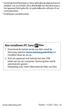 * Sommige beschrijvingen in deze gebruiksaanwijzing kunnen afwijken van uw toestel. Dit is afhankelijk van het land waar u het apparaat hebt gekocht, de geïnstalleerde software of uw serviceprovider. *
* Sommige beschrijvingen in deze gebruiksaanwijzing kunnen afwijken van uw toestel. Dit is afhankelijk van het land waar u het apparaat hebt gekocht, de geïnstalleerde software of uw serviceprovider. *
Veelgestelde vragen voor Transformer TF201 DU7211
 Veelgestelde vragen voor Transformer TF201 DU7211 Bestanden beheren... 2 Hoe krijg ik toegang tot mijn gegevens die opgeslagen zijn op microsd, SD-kaart en USB-apparaat?... 2 Hoe verplaats ik het geselecteerde
Veelgestelde vragen voor Transformer TF201 DU7211 Bestanden beheren... 2 Hoe krijg ik toegang tot mijn gegevens die opgeslagen zijn op microsd, SD-kaart en USB-apparaat?... 2 Hoe verplaats ik het geselecteerde
SM-G930F. Gebruiksaanwijzing
 SM-G930F Gebruiksaanwijzing Dutch. 02/2016. Rev.1.0 www.samsung.com Inhoud Basisfuncties 4 Lees dit eerst 6 Inhoud van de verpakking 7 Indeling van het apparaat 9 Batterij 15 SIM- of USIM-kaart (nano-sim-kaart)
SM-G930F Gebruiksaanwijzing Dutch. 02/2016. Rev.1.0 www.samsung.com Inhoud Basisfuncties 4 Lees dit eerst 6 Inhoud van de verpakking 7 Indeling van het apparaat 9 Batterij 15 SIM- of USIM-kaart (nano-sim-kaart)
Uw gebruiksaanwijzing. SAMSUNG GALAXY TAB3 8.0 4G T315 ANDROID http://nl.yourpdfguides.com/dref/5769716
 U kunt de aanbevelingen in de handleiding, de technische gids of de installatie gids voor SAMSUNG GALAXY TAB3 8.0 4G T315 ANDROID. U vindt de antwoorden op al uw vragen over de in de gebruikershandleiding
U kunt de aanbevelingen in de handleiding, de technische gids of de installatie gids voor SAMSUNG GALAXY TAB3 8.0 4G T315 ANDROID. U vindt de antwoorden op al uw vragen over de in de gebruikershandleiding
Downloaded from GT-S6500. Gebruiksaanwijzing
 GT-S6500 Gebruiksaanwijzing www.sar-tick.com Dit product voldoet aan de van toepassing zijnde nationale SAR-limieten van 2,0 W/kg. U kunt de specifieke maximale SAR-waarden vinden in het gedeelte Informatie
GT-S6500 Gebruiksaanwijzing www.sar-tick.com Dit product voldoet aan de van toepassing zijnde nationale SAR-limieten van 2,0 W/kg. U kunt de specifieke maximale SAR-waarden vinden in het gedeelte Informatie
GT-S8500. Gebruiksaanwijzing
 GT-S8500 Gebruiksaanwijzing Over deze gebruiksaanwijzing Dank u voor de aanschaf van deze mobiele Samsung-telefoon. Deze telefoon biedt hoogwaardige mobiele communicatie en amusement op basis van de uitzonderlijke
GT-S8500 Gebruiksaanwijzing Over deze gebruiksaanwijzing Dank u voor de aanschaf van deze mobiele Samsung-telefoon. Deze telefoon biedt hoogwaardige mobiele communicatie en amusement op basis van de uitzonderlijke
SM-G928F. Gebruiksaanwijzing
 SM-G928F Gebruiksaanwijzing Dutch. 08/2015. Rev.1.0 www.samsung.com Inhoud Basisfuncties 4 Lees dit eerst 5 Inhoud van de verpakking 6 Indeling van het apparaat 8 Batterij 14 SIM- of USIM-kaart 16 Het
SM-G928F Gebruiksaanwijzing Dutch. 08/2015. Rev.1.0 www.samsung.com Inhoud Basisfuncties 4 Lees dit eerst 5 Inhoud van de verpakking 6 Indeling van het apparaat 8 Batterij 14 SIM- of USIM-kaart 16 Het
GT-I9505. Gebruiksaanwijzing. www.samsung.com
 GT-I9505 Gebruiksaanwijzing www.samsung.com Over deze gebruiksaanwijzing Dit apparaat biedt hoogwaardige mobiele communicatie en amusement dankzij de uitzonderlijke technologie en hoge normen van Samsung.
GT-I9505 Gebruiksaanwijzing www.samsung.com Over deze gebruiksaanwijzing Dit apparaat biedt hoogwaardige mobiele communicatie en amusement dankzij de uitzonderlijke technologie en hoge normen van Samsung.
